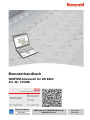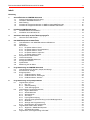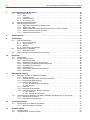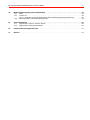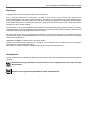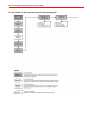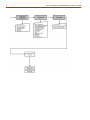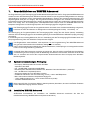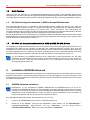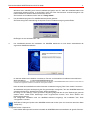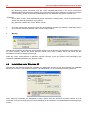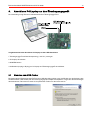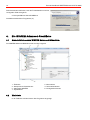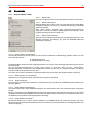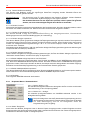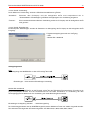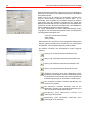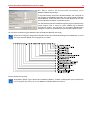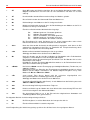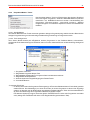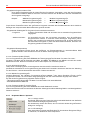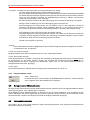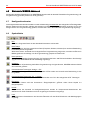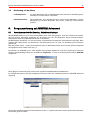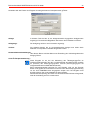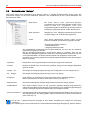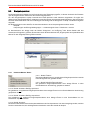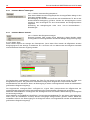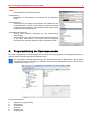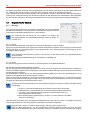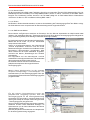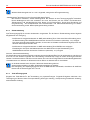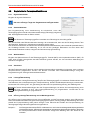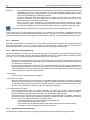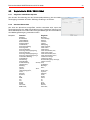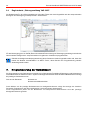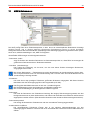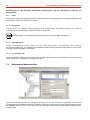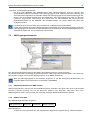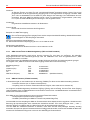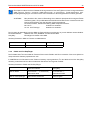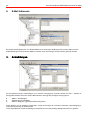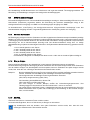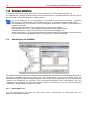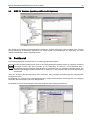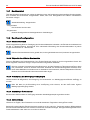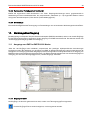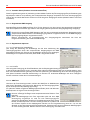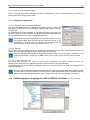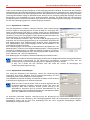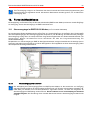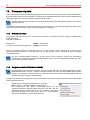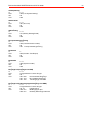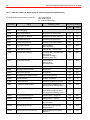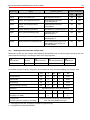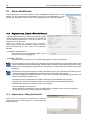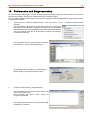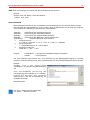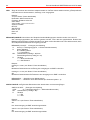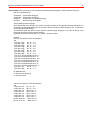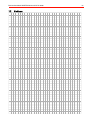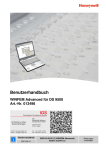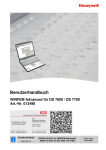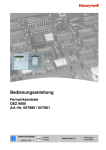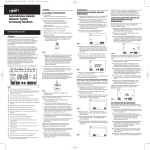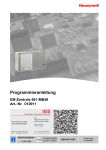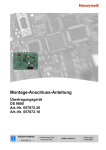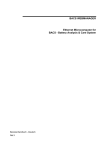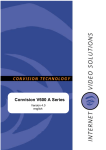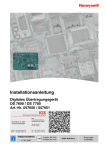Download Honeywell - WINFEM-Advanced für DS6600 - IGS
Transcript
Benutzerhandbuch WINFEM Advanced für DS 6600 Art.-Nr. 013498 IGS Technology for life safety and security Ihr Partner in allen Sicherheitsfragen Internet: www.igs-hagen.de Email: [email protected] IGS Industrielle Gefahrenmeldesysteme GmbH Hördenstraße 2 58135 Hagen Tel.: +49 (0)2331 9787-0 Fax: +49 (0)2331 9787-87 P03177-20-000-04 2013-04-11 SWFAV.00.0V17 (WINFEM Advanced) ADS66.01.0V05.xx Änderungen vorbehalten Benutzerhandbuch WINFEM Advanced für DS 6600 3 Inhalt Einleitung 1. Grundsätzliches zu WINFEM Advanced . . . . . . . . . . . . . . . . . . . . . . . . . . . . . . . . . . . . . . . . . . . . . . . 9 1.1 Systemvoraussetzungen PC/Laptop . . . . . . . . . . . . . . . . . . . . . . . . . . . . . . . . . . . . . . . . . . . . . 9 1.2 Installation WINFEM Advanced . . . . . . . . . . . . . . . . . . . . . . . . . . . . . . . . . . . . . . . . . . . . . . . . . 9 1.3 Multi-Tasking . . . . . . . . . . . . . . . . . . . . . . . . . . . . . . . . . . . . . . . . . . . . . . . . . . . . . . . . . . . . . . . 10 1.4 DS 6600 als Integrationsbaustein in GMZ im Kompatibilitätsmodus . . . . . . . . . . . . . . . . . . . . 10 1.5 DS 6600 als Integrationsbaustein in GMZ im EMZ RS-232 Modus . . . . . . . . . . . . . . . . . . . . . 10 2. Installation WINFEM Advanced . . . . . . . . . . . . . . . . . . . . . . . . . . . . . . . . . . . . . . . . . . . . . . . . . . . . . 10 2.1 WINFEM Advanced installieren . . . . . . . . . . . . . . . . . . . . . . . . . . . . . . . . . . . . . . . . . . . . . . . . 10 2.2 Installation unter Windows XP . . . . . . . . . . . . . . . . . . . . . . . . . . . . . . . . . . . . . . . . . . . . . . . . . 12 3. Anschluss PC/Laptop an das Übertragungsgerät . . . . . . . . . . . . . . . . . . . . . . . . . . . . . . . . . . . . . . 13 3.1 Hinweise zum USB-Treiber . . . . . . . . . . . . . . . . . . . . . . . . . . . . . . . . . . . . . . . . . . . . . . . . . . . 13 4. Die WINFEM Advanced-Oberfläche . . . . . . . . . . . . . . . . . . . . . . . . . . . . . . . . . . . . . . . . . . . . . . . . . . 4.1 Grundsätzliches zum WINFEM Advanced-Bildschirm . . . . . . . . . . . . . . . . . . . . . . . . . . . . . . . 4.2 Titelleiste . . . . . . . . . . . . . . . . . . . . . . . . . . . . . . . . . . . . . . . . . . . . . . . . . . . . . . . . . . . . . . . . . . 4.3 Menueleiste . . . . . . . . . . . . . . . . . . . . . . . . . . . . . . . . . . . . . . . . . . . . . . . . . . . . . . . . . . . . . . . . 4.3.1 Dropdown-Menue "Datei" . . . . . . . . . . . . . . . . . . . . . . . . . . . . . . . . . . . . . . . . . . . . . . 4.3.2 Dropdown-Menue "Kommunikation" . . . . . . . . . . . . . . . . . . . . . . . . . . . . . . . . . . . . . . 4.3.3 Dropdown-Menue "Tools" . . . . . . . . . . . . . . . . . . . . . . . . . . . . . . . . . . . . . . . . . . . . . . 4.3.4 Dropdown-Menue "Optionen" . . . . . . . . . . . . . . . . . . . . . . . . . . . . . . . . . . . . . . . . . . . 4.3.5 Dropdown-Menue "Hilfe" . . . . . . . . . . . . . . . . . . . . . . . . . . . . . . . . . . . . . . . . . . . . . . . 4.4 Komponenten-/Statusfenster . . . . . . . . . . . . . . . . . . . . . . . . . . . . . . . . . . . . . . . . . . . . . . . . . . 4.5 Informationsfenster . . . . . . . . . . . . . . . . . . . . . . . . . . . . . . . . . . . . . . . . . . . . . . . . . . . . . . . . . . 4.6 Statuszeile WINFEM Advanced . . . . . . . . . . . . . . . . . . . . . . . . . . . . . . . . . . . . . . . . . . . . . . . . 4.7 Konfigurationsfenster . . . . . . . . . . . . . . . . . . . . . . . . . . . . . . . . . . . . . . . . . . . . . . . . . . . . . . . . 4.8 Symbolleiste . . . . . . . . . . . . . . . . . . . . . . . . . . . . . . . . . . . . . . . . . . . . . . . . . . . . . . . . . . . . . . . 4.9 Bedienung mit der Maus . . . . . . . . . . . . . . . . . . . . . . . . . . . . . . . . . . . . . . . . . . . . . . . . . . . . . . 14 14 14 15 15 16 21 22 23 23 23 24 24 24 25 5. Programmierung mit WINFEM Advanced . . . . . . . . . . . . . . . . . . . . . . . . . . . . . . . . . . . . . . . . . . . . . 5.1 Grundparameter für Kunden, Objekt und Anlage . . . . . . . . . . . . . . . . . . . . . . . . . . . . . . . . . . . 5.2 Kontextmenue "Anlage" . . . . . . . . . . . . . . . . . . . . . . . . . . . . . . . . . . . . . . . . . . . . . . . . . . . . . . 5.3 Ereignisspeicher . . . . . . . . . . . . . . . . . . . . . . . . . . . . . . . . . . . . . . . . . . . . . . . . . . . . . . . . . . . . 5.3.1 Pulldown-Menue "Datei" . . . . . . . . . . . . . . . . . . . . . . . . . . . . . . . . . . . . . . . . . . . . . . . 5.3.2 Pulldown-Menue "Übertragen" . . . . . . . . . . . . . . . . . . . . . . . . . . . . . . . . . . . . . . . . . . 5.3.3 Pulldown-Menue "Ansicht" . . . . . . . . . . . . . . . . . . . . . . . . . . . . . . . . . . . . . . . . . . . . . . 25 25 28 29 29 30 30 6. Programmierung der Systemparameter . . . . . . . . . . . . . . . . . . . . . . . . . . . . . . . . . . . . . . . . . . . . . . 6.1 Registerkarte System . . . . . . . . . . . . . . . . . . . . . . . . . . . . . . . . . . . . . . . . . . . . . . . . . . . . . . . . 6.1.1 Bus Typ . . . . . . . . . . . . . . . . . . . . . . . . . . . . . . . . . . . . . . . . . . . . . . . . . . . . . . . . . . . . 6.1.2 Zeitumschaltung . . . . . . . . . . . . . . . . . . . . . . . . . . . . . . . . . . . . . . . . . . . . . . . . . . . . . . 6.1.3 Telim Störungsgrund . . . . . . . . . . . . . . . . . . . . . . . . . . . . . . . . . . . . . . . . . . . . . . . . . . 6.2 Registerkarte Fernsprechfunktionen . . . . . . . . . . . . . . . . . . . . . . . . . . . . . . . . . . . . . . . . . . . . 6.2.1 Eigene Rufnummer . . . . . . . . . . . . . . . . . . . . . . . . . . . . . . . . . . . . . . . . . . . . . . . . . . . 6.2.2 Amtsholkriterium . . . . . . . . . . . . . . . . . . . . . . . . . . . . . . . . . . . . . . . . . . . . . . . . . . . . . 6.2.3 Wahlverfahren . . . . . . . . . . . . . . . . . . . . . . . . . . . . . . . . . . . . . . . . . . . . . . . . . . . . . . . 6.2.4 Anschluss . . . . . . . . . . . . . . . . . . . . . . . . . . . . . . . . . . . . . . . . . . . . . . . . . . . . . . . . . . . 6.2.5 Leitungsüberwachung . . . . . . . . . . . . . . . . . . . . . . . . . . . . . . . . . . . . . . . . . . . . . . . . . 6.2.6 Störung Leitungsüberwachung nur bei Meldungsverlust . . . . . . . . . . . . . . . . . . . . . . 6.2.7 Blindwahl . . . . . . . . . . . . . . . . . . . . . . . . . . . . . . . . . . . . . . . . . . . . . . . . . . . . . . . . . . . 6.2.8 Abfrage und Programmierung . . . . . . . . . . . . . . . . . . . . . . . . . . . . . . . . . . . . . . . . . . . 6.2.9 Klingelzeichen bis Rufannahme . . . . . . . . . . . . . . . . . . . . . . . . . . . . . . . . . . . . . . . . . 6.3 Registerkarte GSM / SMS / E-Mail . . . . . . . . . . . . . . . . . . . . . . . . . . . . . . . . . . . . . . . . . . . . . . 6.3.1 Allgemein / SMS/E-Mail Sprache . . . . . . . . . . . . . . . . . . . . . . . . . . . . . . . . . . . . . . . . . 6.3.2 Standard-Wortschatz . . . . . . . . . . . . . . . . . . . . . . . . . . . . . . . . . . . . . . . . . . . . . . . . . . 6.4 Registerkarte „Störungsmeldung VdS 2465“ . . . . . . . . . . . . . . . . . . . . . . . . . . . . . . . . . . . . . . 31 32 32 34 34 35 35 35 35 35 35 35 36 36 36 37 37 37 38 4 Benutzerhandbuch WINFEM Advanced für DS 6600 7. Programmierung der Rufnummern . . . . . . . . . . . . . . . . . . . . . . . . . . . . . . . . . . . . . . . . . . . . . . . . . . 7.1 AWUG-Rufnummern . . . . . . . . . . . . . . . . . . . . . . . . . . . . . . . . . . . . . . . . . . . . . . . . . . . . . . . . 7.1.1 Telim . . . . . . . . . . . . . . . . . . . . . . . . . . . . . . . . . . . . . . . . . . . . . . . . . . . . . . . . . . . . . . 7.1.2 Contact ID . . . . . . . . . . . . . . . . . . . . . . . . . . . . . . . . . . . . . . . . . . . . . . . . . . . . . . . . . . 7.1.3 VdS2465 analog . . . . . . . . . . . . . . . . . . . . . . . . . . . . . . . . . . . . . . . . . . . . . . . . . . . . . 7.1.4 e* Cityruf nur Ton . . . . . . . . . . . . . . . . . . . . . . . . . . . . . . . . . . . . . . . . . . . . . . . . . . . . 7.2 Rufnummern Modemfunktion . . . . . . . . . . . . . . . . . . . . . . . . . . . . . . . . . . . . . . . . . . . . . . . . . . 7.3 SMS Zugangsrufnummern . . . . . . . . . . . . . . . . . . . . . . . . . . . . . . . . . . . . . . . . . . . . . . . . . . . . 7.3.1 Allgemeine Hinweise zum SMS Versand . . . . . . . . . . . . . . . . . . . . . . . . . . . . . . . . . . 7.3.2 Aufbau einer SMS . . . . . . . . . . . . . . . . . . . . . . . . . . . . . . . . . . . . . . . . . . . . . . . . . . . . 7.3.3 SMS Versand über ein Mobilfunkgateway (TAP und UCP Protokoll) . . . . . . . . . . . . 7.3.4 SMS im Festnetz (1TR140 Protokoll) . . . . . . . . . . . . . . . . . . . . . . . . . . . . . . . . . . . . . 7.3.5 E-Mail und Fax Empfänger . . . . . . . . . . . . . . . . . . . . . . . . . . . . . . . . . . . . . . . . . . . . . 38 40 40 40 40 40 40 41 41 41 42 42 43 8. E-Mail Adressen . . . . . . . . . . . . . . . . . . . . . . . . . . . . . . . . . . . . . . . . . . . . . . . . . . . . . . . . . . . . . . . . . 44 9. Anwahlfolgen . . . . . . . . . . . . . . . . . . . . . . . . . . . . . . . . . . . . . . . . . . . . . . . . . . . . . . . . . . . . . . . . . . . . 9.1 AWUG-Anwahlfolgen . . . . . . . . . . . . . . . . . . . . . . . . . . . . . . . . . . . . . . . . . . . . . . . . . . . . . . . . 9.1.1 Nur eine Rufnummer . . . . . . . . . . . . . . . . . . . . . . . . . . . . . . . . . . . . . . . . . . . . . . . . . . 9.1.2 Eine je Gruppe . . . . . . . . . . . . . . . . . . . . . . . . . . . . . . . . . . . . . . . . . . . . . . . . . . . . . . 9.1.3 Alle Rfn. . . . . . . . . . . . . . . . . . . . . . . . . . . . . . . . . . . . . . . . . . . . . . . . . . . . . . . . . . . . . 9.1.4 Rufnummern Anwahlfolge . . . . . . . . . . . . . . . . . . . . . . . . . . . . . . . . . . . . . . . . . . . . . . 9.2 Anwahlfolgen für WINMAG . . . . . . . . . . . . . . . . . . . . . . . . . . . . . . . . . . . . . . . . . . . . . . . . . . . 9.2.1 Routingkanal Text . . . . . . . . . . . . . . . . . . . . . . . . . . . . . . . . . . . . . . . . . . . . . . . . . . . . 9.3 AWF für Ereignis (gerätespezifische Ereignisse) . . . . . . . . . . . . . . . . . . . . . . . . . . . . . . . . . . 44 45 45 45 45 46 46 46 47 10. Routineruf . . . . . . . . . . . . . . . . . . . . . . . . . . . . . . . . . . . . . . . . . . . . . . . . . . . . . . . . . . . . . . . . . . . . . . 10.1 Routinerufart . . . . . . . . . . . . . . . . . . . . . . . . . . . . . . . . . . . . . . . . . . . . . . . . . . . . . . . . . . . . . . 10.2 Routinerufkonfiguration . . . . . . . . . . . . . . . . . . . . . . . . . . . . . . . . . . . . . . . . . . . . . . . . . . . . . . 10.2.1 Routinerufabstand . . . . . . . . . . . . . . . . . . . . . . . . . . . . . . . . . . . . . . . . . . . . . . . . . . . . 10.2.2 Zeitpunkt des nächsten Routinerufes . . . . . . . . . . . . . . . . . . . . . . . . . . . . . . . . . . . . . 10.2.3 Verknüpfung mit Meldergruppen/Eingängen . . . . . . . . . . . . . . . . . . . . . . . . . . . . . . . 10.2.4 Anwahlfolge für Routineruf . . . . . . . . . . . . . . . . . . . . . . . . . . . . . . . . . . . . . . . . . . . . . 10.2.5 Aktivzeiträume . . . . . . . . . . . . . . . . . . . . . . . . . . . . . . . . . . . . . . . . . . . . . . . . . . . . . . . 10.2.6 Verwendeter Telimkanal bei Routineruf . . . . . . . . . . . . . . . . . . . . . . . . . . . . . . . . . . . 10.2.7 Wochentage . . . . . . . . . . . . . . . . . . . . . . . . . . . . . . . . . . . . . . . . . . . . . . . . . . . . . . . . 47 48 48 48 48 48 48 48 49 49 11. Meldungsübertragung . . . . . . . . . . . . . . . . . . . . . . . . . . . . . . . . . . . . . . . . . . . . . . . . . . . . . . . . . . . . 11.1 Ausgänge von EMZ im EMZ RS-232 Modus . . . . . . . . . . . . . . . . . . . . . . . . . . . . . . . . . . . . . . 11.1.1 Eingang ist aktiv . . . . . . . . . . . . . . . . . . . . . . . . . . . . . . . . . . . . . . . . . . . . . . . . . . . . . 11.1.2 Virtueller Kanal (Funktion wird nicht unterstützt) . . . . . . . . . . . . . . . . . . . . . . . . . . . . 11.1.3 Registerkarte EMZ Ausgang . . . . . . . . . . . . . . . . . . . . . . . . . . . . . . . . . . . . . . . . . . . . 11.1.4 Registerkarte Optionen . . . . . . . . . . . . . . . . . . . . . . . . . . . . . . . . . . . . . . . . . . . . . . . . 11.1.4.1 Zuordnung einer Anwahlfolge . . . . . . . . . . . . . . . . . . . . . . . . . . . . . . . . . . . 11.1.4.2 Priorität . . . . . . . . . . . . . . . . . . . . . . . . . . . . . . . . . . . . . . . . . . . . . . . . . . . . . 11.1.5 SMS Text . . . . . . . . . . . . . . . . . . . . . . . . . . . . . . . . . . . . . . . . . . . . . . . . . . . . . . . . . . 11.1.6 Registerkarte Signaltypen . . . . . . . . . . . . . . . . . . . . . . . . . . . . . . . . . . . . . . . . . . . . . . 11.1.6.1 Signaltyp Nicht Soll Zustand VdS 2465 . . . . . . . . . . . . . . . . . . . . . . . . . . . . . . . . . . 11.1.6.2 Telimtyp . . . . . . . . . . . . . . . . . . . . . . . . . . . . . . . . . . . . . . . . . . . . . . . . . . . . 11.1.6.3 Contact ID Event Code . . . . . . . . . . . . . . . . . . . . . . . . . . . . . . . . . . . . . . . . 11.2 Funktionsgruppen Ausgänge von EMZ im EMZ RS-232 Modus (nur für Contact ID) . . . . . . . 11.2.1 Registerkarte “Funktion” . . . . . . . . . . . . . . . . . . . . . . . . . . . . . . . . . . . . . . . . . . . . . . . 11.2.2 Registerkarte “Einstellungen” . . . . . . . . . . . . . . . . . . . . . . . . . . . . . . . . . . . . . . . . . . . 49 49 49 50 50 50 50 50 51 51 51 51 51 51 52 52 12. Fernschaltfunktionen . . . . . . . . . . . . . . . . . . . . . . . . . . . . . . . . . . . . . . . . . . . . . . . . . . . . . . . . . . . . . 53 12.1 Steuerausgänge im EMZ RS-232 Modus . . . . . . . . . . . . . . . . . . . . . . . . . . . . . . . . . . . . . . . . 53 12.1.1 Steuerausgang von Leitstelle . . . . . . . . . . . . . . . . . . . . . . . . . . . . . . . . . . . . . . . . . . . 53 13. Firmware-Update . . . . . . . . . . . . . . . . . . . . . . . . . . . . . . . . . . . . . . . . . . . . . . . . . . . . . . . . . . . . . . . . . 54 13.1 Softwaremodule . . . . . . . . . . . . . . . . . . . . . . . . . . . . . . . . . . . . . . . . . . . . . . . . . . . . . . . . . . . . 54 13.2 Vorgehensweise Firmware-Update . . . . . . . . . . . . . . . . . . . . . . . . . . . . . . . . . . . . . . . . . . . . . 54 Benutzerhandbuch WINFEM Advanced für DS 6600 5 14. Meldungsübertragung und Protokollaufbau . . . . . . . . . . . . . . . . . . . . . . . . . . . . . . . . . . . . . . . . . . . 14.1 Telim . . . . . . . . . . . . . . . . . . . . . . . . . . . . . . . . . . . . . . . . . . . . . . . . . . . . . . . . . . . . . . . . . . . . . 14.2 Contact ID . . . . . . . . . . . . . . . . . . . . . . . . . . . . . . . . . . . . . . . . . . . . . . . . . . . . . . . . . . . . . . . . . 14.2.1 Inhalt der Contact ID Übertragung bei Funktionsgruppenprogrammierung . . . . . . . . 14.3 Meldungsaufbau VdS 2565 Satztype 0x02 . . . . . . . . . . . . . . . . . . . . . . . . . . . . . . . . . . . . . . . 56 56 56 58 59 15. Servicefunktionen . . . . . . . . . . . . . . . . . . . . . . . . . . . . . . . . . . . . . . . . . . . . . . . . . . . . . . . . . . . . . . . . 60 15.1 Registerkarte „Datum / Uhrzeit / Reset“ . . . . . . . . . . . . . . . . . . . . . . . . . . . . . . . . . . . . . . . . . . 60 15.2 Registerkarte “Debug-Schnittstelle” . . . . . . . . . . . . . . . . . . . . . . . . . . . . . . . . . . . . . . . . . . . . . 60 16. Fehlersuche und Diagnosemodus . . . . . . . . . . . . . . . . . . . . . . . . . . . . . . . . . . . . . . . . . . . . . . . . . . . 61 17. Notizen . . . . . . . . . . . . . . . . . . . . . . . . . . . . . . . . . . . . . . . . . . . . . . . . . . . . . . . . . . . . . . . . . . . . . . . . . 67 6 Benutzerhandbuch WINFEM Advanced für DS 6600 Einleitung Copyright 2005 - 2013 Novar GmbH. Alle Rechte vorbehalten. Die in diesem Handbuch beschriebene Software wird Ihnen entsprechend den Allgemeinen Geschäftsbedingungen der Novar GmbH überlassen. Sie darf nur in Übereinstimmung mit den Bestimmungen dieser Lizenz genutzt und kopiert werden. Kein Teil dieser Veröffentlichung darf ohne schriftliche Zustimmung der Novar GmbH reproduziert, in Datenspeichersystemen gespeichert oder übertragen werden, weder elektronisch, mechanisch oder auf andere Weise. Die Informationen in diesem Handbuch können jederzeit ohne Benachrichtigung geändert werden, und sollten nicht als Zusagen von Novar GmbH angesehen werden. Novar GmbH geht keine Verpflichtung ein, falls in diesem Handbuch Fehler oder Ungenauigkeiten vorkommen sollten. Wir weisen darauf hin, dass trotz ausgedehnter Testreihen, auf Grund der zahlreichen PC-/Hardware-Hersteller und den damit möglichen Hardwarekonfigurationen, keine Garantie für das fehlerfreie Arbeiten auf Ihrer Anlage übernommen werden kann. WINFEM und FEMAG ist Warenzeichen der Novar GmbH. Windows 98, Windows Me, Windows NT, Windows 2000, Windows XP und Microsoft sind eingetragene Warenzeichen von Microsoft Corporation. Alle anderen erwähnten Produkte sind Warenzeichen der entsprechenden Eigentümer. Randsymbole Um Sie auf Abschnitte von besonderer Bedeutung hinzuweisen, finden Sie innerhalb dieses Handbuches folgende Symbole: Bezeichnet wichtige Information zu einem Thema, einer Vorgehensweise und andere wichtige Informationen. Hinweise zur Programmierung/Installation gemäß VdS-Richtlinien. Benutzerhandbuch WINFEM Advanced für DS 6600 Der "Rote Faden" für die Programmierung des Übertragungsgeräts 7 8 Benutzerhandbuch WINFEM Advanced für DS 6600 Benutzerhandbuch WINFEM Advanced für DS 6600 1. 9 Grundsätzliches zu WINFEM Advanced Die Programmierung des Übertragungsgeräts DS 6600 wird komplett über das PC-Programm WINFEM Advanced erstellt. Die unter dem Betriebssystem Windows laufende Software nutzt die grafischen Möglichkeiten zur Anzeige und Bedienung. Kombiniert mit der komfortablen Mausbedienung können alle Systemprogrammierungen und Objekteingaben direkt am PC erfolgen. Die Programmiersoftware ermöglicht eine schnelle und übersichtliche Programmierung des Übertragungsgeräts, erlaubt die Speicherung sowie den Ausdruck der objektspezifischen Daten und verfügt über eine umfangreiche Plausibilitätskontrolle. Ebenso kann mit WINFEM Advanced die komplette Konfiguration und der Ereignisspeicher des Übertragungsgeräts ausgelesen werden. Das Übertragungsgerät wird als Integrationsbaustein innerhalb einer Gefahrenmeldeanlage eingesetzt, beachten Sie bitte die Hinweise zur Konfiguration und Ankopplungsart im Kap. 1.4 und Kap. 1.5. Die Übertragung der Programmierdaten des Übertragungsgeräts erfolgt über die direkte (lokale) Verbindung zwischen PC und Übertragungsgerät. Als Verbindungsleitung ist ein handelsübliches USB-Kabel (A-plug to B-plug) erforderlich. In Verbindung mit einem analog-Modem am PC ist in Verbindung mit dem Übertragungsgerät DS 6600 auch eine Fernprogrammierung über das öffentliche Fernsprechnetz möglich. Um Eingabefehler auszuschließen, wird empfohlen vor der Programmierung über WINFEM Advanced eine genaue Dokumentation der installierten Anlagenteile zu erstellen. Die für die Programmierung erforderlichen Teilnehmeradressen, Verknüpfungen von Anlagenteilen sollten bereits vor der Programmierung feststehen. Innerhalb dieser Dokumentation wird davon ausgegangen, dass Sie mit der grundsätzlichen Handhabung und Benutzung Ihres PC/Laptop sowie der Bedienung von Windows vertraut sind. Sollte dies nicht der Fall sein, so verweisen wir Sie auf die entsprechenden Dokumentationen Ihres PC/Laptop bzw. WindowsBetriebssystems. 1.1 Systemvoraussetzungen PC/Laptop - PC/Laptop, IBM-kompatibel ab Pentium 400 MHz empfohlen 1000 MHz - min. 128 MB RAM, empfohlen 256 MB RAM - Betriebssystem Windows 2000, Windows XP, Windows Vista oder Windows 7 (32/64 bit). - min. 100 MB freier Festplattenspeicher - Auslagerungsdatei wird von Windows verwaltet - Grafikkarte und Monitor mit einer Auflösung von min. 1024 x 768 Bildpunkten - Maus oder anderes Windows-kompatibles Zeigegerät - 1 freier USB-Anschluss bzw. 1 freier serieller Anschluss (COM) - Software WINFEM Advanced Beim Laptop/PC den "Powerdown-Modus" (Stand-by-Modus) abschalten, da unter Umständen Probleme bei der Datenübertragung auftreten können. 1.2 Installation WINFEM Advanced Ausführliche Informationen zur Installation von WINFEM Advanced entnehmen Sie bitte der Installationsanleitung WINFEM Advanced (P03170-26-000-xx). 10 1.3 Benutzerhandbuch WINFEM Advanced für DS 6600 Multi-Tasking Obwohl es sich bei Windows um ein Multi-Tasking-Betriebssystem handelt, sollte WINFEM Advanced bei Übertragungen vom PC zur Anlage oder umgekehrt als einzige Anwendung betrieben werden. Wird während einer Übertragung der Task gewechselt, kann dies zu Übertragungsproblemen bzw. zum Übertragungsabbruch führen. 1.4 DS 6600 als Integrationsbaustein in GMZ im Kompatibilitätsmodus Das Übertragungsgerät kann in kompatiblen Gefahrenmeldezentralen (GMZ) über BUS-2 oder I-BUS als Integrationsbaustein eingesetzt werden. In diesem Fall erfolgt die Programmierung des Übertragungsgeräts innerhalb der Zentralenprogrammierung als BUS-2 bzw. I-BUS Teilnehmer. Die Übertragung der Programmierdaten erfolgt in diesem Fall über die Programmierschnittstelle der Gefahrenmeldezentrale (z.B. BUS2). Hierbei wird der Funktionsumfang des Übertragungsgeräts DGA 2400 unterstützt. Bei den Zentralen können die zur Nutzung neuen Leistungsmerkmale erforderlichen Parameter nicht direkt mittels WINFEM Advanced (innerhalb der Zentralenprogrammierung) programmiert und hinterlegt werden, (beachten Sie bitte die Hinweise zur Konfiguration in Kap. 6.1). 1.5 DS 6600 als Integrationsbaustein in GMZ im EMZ RS-232 Modus Die Anbindung an Gefahrenmeldezentralen kann ab der Version V01.xx des Übertragungsgeräts über die V.24 Schnittstelle der GMZ und der seriellen S1 (RS-232) des Übertragungsgerätes erfolgen. Eine Liste der kompatiblen Zentralen und der jeweils erforderlichen Softwareversionen steht in der Montage-Anschluss-Anleitung des Übertragungsgerätes zur Verfügung. Bei dieser Anbindungsart sind alle Leistungsmerkmale direkt über WINFEM Advanced programmierbar, (beachten Sie bitte die Hinweise zur Konfiguration in Kap. 6.1). Für die Anbindung von WINFEM Advanced an die EMZ wird in dieser Konfiguration nur die USBVerbindung des Übertragungsgerätes genutzt. Eine direkte Ankopplung über die V.24 der Zentrale ist nicht erforderlich, (bitte die Anschlusshinweise in der Montage-Anschluss-Anleitung des Übertragungsgeräts beachten!). 2. Installation WINFEM Advanced Die Programmiersoftware WINFEM Advanced befindet sich auf der beiliegenden CD. Zusätzlich finden Sie dort die gesamte Dokumentation der Gefahrenmeldeanlage bzw. des Übertragungsgerätes im Acrobat Reader Format (.pdf) sowie das Programm Adobe Acrobat Reader. Beachten Sie bitte die Hinweise im Endbenutzer-Lizenzvertrag des Adobe Acrobat Reader. 2.1 WINFEM Advanced installieren Informationen zu den Programmen FEMAG, WINFEM-100 und WINFEM-100.10 auf einem PC. Installieren Sie WINFEM Advanced in ein eigenständiges Verzeichnis und nicht in ein bereits bestehendes Verzeichnis in das bereits eine ältere Version von FEMAG oder WINFEM-100 installiert worden ist. Einige Konfigurations- bzw. Programmdateien tragen die gleichen Namen und könnten unter Umständen zu Fehlern beim Arbeiten mit den oben genannten Programmen führen. Das nachfolgende Kapitel beschreibt die Installation von einer CD aus. 1. Legen Sie die WINFEM Advanced-CD in Ihr CD-ROM Laufwerk ein. 2. Klicken Sie in der Windows Task-Leiste die Schaltfläche "Start". Klicken Sie auf "Einstellungen" < "Systemsteuerung", doppelklicken Sie auf "Softw are". Auf der Registerkarte "Installieren/Deinstallieren" klicken Sie auf die Schaltfläche "Installieren". Benutzerhandbuch WINFEM Advanced für DS 6600 11 Windows sucht selbsttätig nach einem Installationsprogramm auf CD. Sollte die Installationsdatei nicht automatisch gefunden werden, so ist die Datei "setup.exe" über "Durchsuchen" manuell anzugeben. Die Datei befindet sich direkt im Stammverzeichnis der CD. Zum Starten der Installation klicken Sie auf "Fertig stellen". 3. Das Installationsprogramm für WINFEM Advanced wird gestartet. Zunächst erfolgt eine Aufforderung die Sprache für den Installationsvorgang auszuwählen. Bestätigen Sie Ihre Auswahl über "OK". 4. Der InstallShield bereitet die Installation von WINFEM Advanced vor und startet anschließend die eigentliche WINFEM-Installation. Im weiteren Ablauf der Installation erscheint ein Fenster zur Auswahl des Installationsverzeichnisses. Werkseinstellung: C:\Honeywell\WINFEM Advanced Durch eine geänderte Daten-, Benutzer- und Rechtestruktur bei Windows 7 wird WINFEM Advanced ab Version 07 nicht mehr im Verzeichnis “Programme” sondern im Verzeichnis “Honeywell” installiert. Nach Auswahl des Installationsverzeichnisses den Installationsvorgang über Taste "Weiter" fortsetzen. Anschließend erfolgt die Aufforderung den Programmordner anzugeben, über den WINFEM Advanced gestartet werden kann. Auswahl über Taste "Weiter" bestätigen. Es erfolgt nun eine Abfrage, ob die gemachten Angaben gültig sind oder ob noch Änderungen gemacht werden sollen. Sollen keine Änderungen mehr vorgenommen werden, über Taste "Weiter" den Kopiervorgang starten. Die erfolgreiche Installation wird von WINFEM Advanced angezeigt. Die Installation über Taste "Fertigstellen" beenden. Zusätzlicher Dialog bei Update einer WINFEM Advanvced Version (bzw. bei erneutem Aufruf der Datei "setup.exe”): - Programm ändern / Reparieren Diese beiden Menuepunkte besitzen innerhalb der WINFEM Advanced Installation die gleiche Funktion. 12 Benutzerhandbuch WINFEM Advanced für DS 6600 Bei Ausführung dieser Funktionen wird das "neue" WINFEM Advanced in das bereits bestehende WINFEM Advanced-Verzeichnis installiert. Eine manuelle Angabe des Installations-Verzeichnis ist hierbei nicht notwendig, da das Verzeichnis selbständig durch das Installationsprogramm ermittelt wird. - Entfernen Durch diese Funktion wird WINFEM Advanced deinstalliert. Konfigurations- sowie Programmierdaten werden bei dieser Deinstallation nicht gelöscht. Die gewünschte Aktion über Taste "Weiter" starten. 5. Die weitere Abfolge der einzelnen Schritte bei der Installation gestaltet sich identisch, unabhängig davon, ob es sich um eine Neuinstallation oder um ein Update handelt. 6. Wichtig! Während der Installation der Windows-Treiberdateien erfolgt unter Umständen eine Aufforderung das System neu zu starten (booten). Führen Sie diesen Neustart (reboot) nicht durch, sondern warten Sie damit, bis alle Installations-Routinen komplett beendet sind. Damit die neuen Treiber-Dateien in Windows registriert werden, muss der Rechner nach Beendigung der kompletten WINFEM-Installation neu gestartet werden. 2.2 Installation unter Windows XP Aufgrund der Sicherheitseinstellungen innerhalb von WINDOWS XP kann es bei der Installation von WINFEM Advanced von einem "nicht lokalen" Laufwerk, z.B. Netzlaufwerk, zu einer Sicherheitswarnung kommen. Diese Warnung wird direkt von WINDOWS erzeugt. Sofern Ihnen die Herkunft der Datei bekannt ist (z.B. Download von unserer Homepage), kann diese Meldung für die Installation von WINFEM Advanced übergangen werden. Benutzerhandbuch WINFEM Advanced für DS 6600 3. 13 Anschluss PC/Laptop an das Übertragungsgerät Die Verbindung erfolgt über den USB-Anschluss des Übertragungsgerätes. Vorgehensweise beim Anschluss PC/Laptop an den USB-Anschluss: 1. Übertragungsgerät mit Betriebsspannung (+12V DC) versorgen. 2. PC/Laptop einschalten 3. WINFEM starten 4. USB-Kabel (A-plug to B-plug) an PC/Laptop und Übertragungsgerät anschließen. 3.1 Hinweise zum USB-Treiber Bei Verbinden des Übertragungsgeräts über den USB-Anschluss erfolgt unter Umständen eine Aufforderung den Hardwaretreiber (USB-Treiber) für das Übertragungsgerät DS 6600 zu installieren. Folgen Sie den Anweisungen des Assistenten und lassen Sie nach einem passenden Treiber für das Gerät suchen. 14 Benutzerhandbuch WINFEM Advanced für DS 6600 Falls der Assistent auffordert, nach den Treiberdateien zu suchen, ist folgender Pfad einzugeben: C:\Honeywell\Novar Shared\USBDriver Installationslaufwerk des Programms (C:) 4. Die WINFEM Advanced-Oberfläche 4.1 Grundsätzliches zum WINFEM Advanced-Bildschirm Der WINFEM Advanced-Bildschirm wird wie folgt aufgeteilt: 1 - Titelleiste 3 - Komponenten-/Statusfenster 5 - Statuszeile WINFEM 7 - Symbolleiste 4.2 2 - Menueleiste 4 - Informationsfenster 6 - Konfigurationsfenster Titelleiste In der Titelleiste wird der Namen des Programms angezeigt. Benutzerhandbuch WINFEM Advanced für DS 6600 4.3 Menueleiste 4.3.1 Dropdown-Menue "Datei" 15 4.3.1.1 Befehl "Neu" Eine neue Programm-Datei mit den Standard-Parametern wird erstellt. 4.3.1.2 Befehl "Datei öffnen" Mit dem Befehl "Datei öffnen" wird eine gespeicherte Programm-Datei (Festplatte, Diskette, Netzwerk) zur weiteren Bearbeitung in WINFEM Advanced geladen. Wird "Datei öffnen" innerhalb einer Zentralen-Programmierung aufgerufen, erscheint zunächst ein Meldungsfeld mit der Abfrage, ob die Programmierung gespeichert werden soll. 4.3.1.3 Befehl "Datei speichern" Speichern der aktuellen Programmierung. Der Dateiname darf max. 256 Zeichen beinhalten. Der Dateityp .prg wird von WINFEM Advanced selbständig angehängt. 4.3.1.4 Befehl "Laden aus Datenbank" Über diesen Menuepunkt können Daten aus der internen Datenbank zur Bearbeitung geladen werden. Es wird unterschieden zwischen ! Standarddaten und ! anlagenspezifischen Daten. Die Standarddaten entsprechen den Programmierdaten, die auch bei einer Standardprogrammierung des Geräts definiert werden. Bei der Anlagenprogrammierung werden diese Daten so verändert, dass sie der tatsächlichen Anlagenkonfiguration entsprechen. Bei Anlagendaten handelt es sich also um Programmierdaten, die bereits manuell erstellt und gespeichert worden sind. Der Name der momentan geladenen Programmierdaten wird direkt neben dem Anlagen-Namen angezeigt. 4.3.1.5 Befehl "Speichern in Datenbank" Abspeichern von Programmierdaten innerhalb der integrierten Datenbank. 4.3.1.6 Befehl "Schließen" Die momentan in Bearbeitung befindliche Programmierung wird geschlossen, WINFEM Advanced bleibt aber weiterhin geöffnet. 4.3.1.7 Befehl "Stationseinstellungen" Über diesen Befehl kann dem WINFEM-Laptop/PC ein Stationsname sowie eine Stationsnummer zugeordnet werden. Bei der Programmierung mit WINFEM Advanced wird der Stationsname sowie die Stationsnummer an das Gerät übertragen. Zusätzlich wird der Bedienername sowie die Bedienernummer übertragen. Die Stationsnummer sowie die Bedienernummer werden im Ereignisspeicher hinterlegt. 4.3.1.8 Befehl "Bediener wechseln" Mit diesem Befehl kann zu einem anderen Bediener für WINFEM Advanced gewechselt werden. Bei einer Übertragung an das Gerät wird die Bedienernummer zusammen mit der Stationsnummer im Ereignisspeicher des Geräts eingetragen. 16 Benutzerhandbuch WINFEM Advanced für DS 6600 4.3.1.9 Befehl "Bedienerverwaltung" Hier können neue Bediener sowie die zugehörigen Passwörter festgelegt werden. Ebenfalls können die Passwörter bei Bedarf geändert werden. Passwortänderung: Der Supervisor kann für jeden Bediener das Passwort abändern. Weitere Bediener besitzen ausschließlich die Berechtigung für das eigene Passwort. Das Standard-Passwort für den Supervisor (winfem) sollte in jedem Fall geändert werden, um einen unberechtigten Zugriff durch Dritte zu vermeiden. 4.3.1.10 Befehl "Drucken" Nach Aufruf des Befehls erscheint das Auswahlfenster der Druckparameter. Hier kann festgelegt werden, welche Parameter der Ausdruck enthalten soll. Ebenso kann eine Druckvorschau aufgerufen werden. 4.3.1.11 Befehl "Programmierung überprüfen" Mit diesem Befehl erfolgt eine Plausibilitäts-Prüfung der Ausgangsverweise, Textverweise, Meldergruppenverweise sowie der Meldergruppen (In Vorbereitung). 4.3.1.12 Befehl "Anlagen exportieren" Über diesen Befehl können gespeicherte Anlagen/Geräteprogrammierungen exportiert werden. Die exportierten Programmierungen können auf einen zweiten PC/Laptop importiert werden. Diese Funktion kann dazu genutzt werden um Anlagen/Geräte-Programmierungen die z. B. auf Service-Laptops erstellt wurden, zentral zu archivieren bzw. verwalten. Die Dateien tragen die Erweiterung .fdb. Die gewünschte Anlagen/Geräteprogrammierungen durch Aktivierung der entsprechenden Checkbox(en) auswählen. 4.3.1.13 Befehl "Anlagen importieren" Diese Funktion ermöglicht es, Anlagen/Geräteprogrammierungen, die über den Befehl "Anlagen exportieren" als .fdb-Dateien erstellt wurden, auf einen PC/Laptop zu importieren. 4.3.1.14 Befehl “MB256 Anlage importieren von PRG-Datei” Mit diesem Befehl können Programmierdaten einer Zentrale 561-MB256, die mit WINFEM-256 erstellt worden sind, direkt nach WINFEM Advanced importiert werden. Die Daten müssen hierfür in WINFEM-256 als prg-Datei gespeichert werden. Beim Import werden der Kunde, das Objekt sowie die Anlagendaten automatisch angelegt. Zusätzlich wird die Zentralenprogrammierung in der Datenbank der Zentrale gespeichert. 4.3.1.15 Befehl “Meldepunktliste exportieren” Über diesen Befehl kann die Programmierung einer Zentrale als Meldepunktliste im .txt-Format exportiert werden. Diese Datei kann in die Sicherheits-Management-Software WINMAG importiert werden. 4.3.1.16 Beenden Das Programm WINFEM Advanced wird beendet. 4.3.2 Dropdown-Menue "Kommunikation" 4.3.2.1 Befehl "Anlage -> PC" Die aktuellen Konfigurationsdaten der Anlage/des Geräts werden zur Kontrolle oder Bearbeitung in den PC/Laptop geladen. 4.3.2.2 Befehl "PC -> Anlage" Die aktuellen Konfigurationsdaten aus WINFEM Advanced werden in die Anlage/das Gerät geladen. Die in der Anlage bzw. dem Gerät bestehende Programmierung wird von den übertragenen Daten des PC überschrieben! Überprüfen Sie deshalb vor einer Übertragung vom PC zur Anlage/zum Gerät die Programmierung sehr sorgfältig! 4.3.2.3 Befehl "Ereignisse" Nach Aufruf des Befehls "Ereignisse" kann in diesem Fenster festgelegt werden, welche Ereignisse aus dem Ereignisspeicher des Geräts angezeigt werden sollen. Ausführliche Informationen zum Thema "Ereignisspeicher" entnehmen Sie bitte dem Kapitel "5.3 Ereignisspeicher". 17 Benutzerhandbuch WINFEM Advanced für DS 6600 4.3.2.4 Befehl "Verbindung" Durch Klicken auf "Verbindung" wird ein zusätzliches Auswahlmenue geöffnet. "Herstellen": Zwischen dem PC/Laptop und der Anlage/dem Gerät wird entsprechend der in "Kommunikation6Einstellungen" gewählten Ankopplungsart eine Verbindung aufgebaut. "Trennen": Eine bestehende Kommunikations-Verbindung zwischen PC/Laptop und der Anlage/dem Gerät wird getrennt. 4.3.2.5 Befehl "Einstellungen" Im Menuepunkt "Einstellungen" werden die Parameter zur Ankopplung des PC/Laptop an die Anlage/das Gerät festgelegt. Folgende Ankopplungsart steht zur Verfügung: - USB - Modem-DS 14400baud Ankopplungsarten USB Die Ankopplung des WINFEM-PC an das Gerät erfolgt über USB. Einstellungen: Keine weiteren Einstellungen notwendig. Modem-DS 14400baud Die Ankopplung des WINFEM-PC an die Zentrale erfolgt über das öffentliche Fernsprechnetz. PC-seitig ist ein Hayes-kompatibles Modem und auf Zentralenseite ein DS 6600 erforderlich. In Verbindung mit dem Übertragungsgerät DS 6600 kann eine Verbindung mit 14400 Baud aufgebaut werden. Einstellungen: Ankopplung "Modem" 6 Initialisierungsstring Die Verbindungsparameter des an WINFEM angeschlossenen Modems müssen auf V32bis eingestellt werden. Dies wird meist mit folgendem AT Befehl eingestellt: “AT+MS=V32b,1,4800,14400,4800,14400". 18 Benutzerhandbuch WINFEM Advanced für DS 6600 Nach Auswahl des richtigen Anschlusses kann nach Betätigung des Buttons “Auswählen”, der Initialisierungsstring für das Modem ausgewählt werden. Damit vom PC an ein Modem ein Kommando gegeben bzw. dessen Rückmeldung ausgewertet werden kann, ist es notwendig, dass zwischen PC und Modem die gleiche Sprache gesprochen wird. Als weltweiter Standard für die Syntax der Modem-Steuerbefehle kann der sogenannte AT-Kommandosatz angesehen werden. Diese Steuerbefehle sind unter WINFEM in einem Initialisierungsstring zusammengefasst. Für einige Modemtypen ist dieser Initialisierungsstring bereits vorgegeben und kann direkt ausgewählt werden. Voreingestellte und freigegebene Modems sind: - Elsa bzw. Devolo MicroLink 56k - A&P 33600 - kik by wildner Bitte beachten Sie, dass für ein nicht freigegebenes Modem kein Support geleistet werden kann. Erstellen Sie, wie nachfolgend beschrieben, einen Initialisierungsstring mit dem Editor. Die Buttons innerhalb des Auswahlmenüs haben folgende Funktion: Sprung zum ersten Datensatz innerhalb der Liste. Sprung zum vorherigen Datensatz innerhalb der Liste. Sprung zum nächsten Datensatz innerhalb der Liste. Sprung zum letzten Datensatz innerhalb der Liste. Der Editor zur Anlage eines neuen Datensatzes (neuer Modemtyp) wird gestartet. Sollte sich Ihr Modemtyp nicht innerhalb dieser Liste befinden, kann der entsprechende Initialisierungsstring über diesen Editor erstellt werden. Der momentan markierte Datensatz (Modemtyp) wird aus der Liste gelöscht. Der momentan markierte Datensatz wird für die Bearbeitung geöffnet. Zur eigentlichen Bearbeitung mit dem Cursor in die markierte Zeile klicken. Bearbeitung eines Datensatzes beenden und Änderungen übernehmen. Bearbeitung eines Datensatzes abbrechen ohne Änderungen zu übernehmen. Benutzerhandbuch WINFEM Advanced für DS 6600 19 Der Editor erlaubt die komfortable Erstellung eines Modem-Initialisierungsstrings. In der Editormaske erscheinen alle Befehlsfelder, die zwingend für den Betrieb mit WINFEM notwendig sind. Einige Felder enthalten bereits Befehle. Hierbei handelt es sich um den Befehle die von den meisten Modem-Herstellern verwendet werden. Für den Befehlssyntax des Initialisierungsstrings gibt es jedoch keine festen Regeln und er muss für jeden Modem-Typ individuell konfiguriert werden. Zur Eingabe des korrekten Befehlssyntax schlagen Sie bitte im Handbuch Ihres verwendeten Modems nach. Zur korrekten Initialisierung des Modems sind nachfolgende Befehle notwendig. Entsprechen einige der aufgeführten Befehle bereits den Default-Einstellungen Ihres Modems, so muss der entsprechende Befehl nicht eingegeben zu werden. Befehle Initialisierungsstring Aufgrund der großen Typen-Anzahl der erhältlichen Modems, sind die nachfolgenden Syntax der Befehle nur als Beispiel anzusehen, da sie von Modem zu Modem differieren können. 20 Benutzerhandbuch WINFEM Advanced für DS 6600 1. AT Durch AT werden alle Befehle eingeleitet, die an das Modem übergeben werden sollen. Mögliche Schreibweisen sind "AT" oder "at". Die Schreibweise "At" oder "aT" ist nicht zulässig. 2. &F Hiermit wird die Standard-Parametereinstellung des Modems geladen. 3. E0 Dieser Befehl schaltet das Kommando-Echo vom Modem aus. 4. Q0 Rückmeldungen vom Modem an den PC sind generell aktiv. 5. V0 Mit diesem Befehl wird eingestellt, dass die Rückmeldungen vom Modem an den PC in Kurzform als Ziffer gesendet werden. 6. Xn Über diesen Befehl wird das Wahlverhalten festgelegt: X0: X1: X2: X3: X4: Wählton ignorieren / Besetztton ignorieren Wählton / Besetztton ignorieren Warten auf Wählton / Besetztton ignorieren Wählton ignorieren / Besetztton auswerten Warten auf Wählton / Besetztton auswerten Die Einstellungen X2 sowie X4 können nur an einem Hauptanschluss oder einem Nebenstellenanschluss mit Amtstonsimulation verwendet werden. 7. S0=n Durch den Wert n wird die Anzahl der Klingelzeichen angegeben, nach denen ein Ruf automatisch angenommen wird. Dies ist erforderlich bei "Fernparametrierung durch Rückruf". Wir empfehlen die Einstellung S0=2. 8. %C0 Mit diesem Befehl wird die Datenkompression ausgeschaltet. Abhängig vom Modem kann der Befehl auch &K0 lauten. 9. \N1 Durch die Angabe von \N1 wird die Verbindung im Direktmodus ohne Fehlerkorrektur aufgebaut. Je nach Modem ist auch die Angabe \N0 möglich. Dieser Befehl steht im Zusammenhang mit dem Befehl %Cn. Bei \N0 oder \N1 ist keine Datenkompression möglich. Bei Modems, die über den Befehl &K0 initialisiert werden, ist die Fehlerkorrektur bereits durch diesen Befehl inaktiv geschaltet. 10. %B2400 Der Befehl %B2400 setzt die Übertragungsgeschwindigkeit/Baudrate (Telefonseite) auf 2400 bit/s (V22bis). Der Befehlssyntax zum Einstellen der Übertragungsgeschwindigkeit weicht bei einigen Modems von der obigen Schreibweise ab. Weitere mögliche Eingaben sind je nach Modem z.B. B7 oder &N14 oder +MS=2. 11. %E1 (auto retrain) Über diesen Befehl wird bei schlechter Signalqualität eine Neusynchronisation der Verbindungsparameter ausgelöst. Abhängig vom Modem kann der Befehl auch *Q1 lauten. 12. &Q6 Asynchroner Betrieb (Befehle sowie Daten). Je nach Modem kann der Befehlssyntax auch &Q0 oder &M0 oder &M2 lauten. 13. &C1 Die Steuerleitung DCD zeigt vorhandenen Träger an. 14. &D2 Bei diesem Befehl legt das Modem bei einem Wechsel der Steuerleitung DTR von ON nach Off auf und geht in den Kommando-Modus. 15. &S1 Die Steuerleitung DSR ist nur in der Zeit zwischen abgelaufenem Antwortton und Verbindungsabbruch aktiv (gemäß CCITT). Die folgenden Befehle sind nicht zwingend vorgeschrieben. 16. Mn Die Ziffer n gibt an, in welcher Betriebsart der Lautsprecher aktiv ist. 17. Ln Über den Wert n wird die Lautstärke eingestellt. Nach Fertigstellung des Initialisierungsstrings speichern Sie die Datei unter einem geeigneten Namen. Benutzerhandbuch WINFEM Advanced für DS 6600 4.3.3 21 Dropdown-Menue "Tools" Das Dropdown-Menue "Tools" ermöglicht Ihnen den direkten Zugriff auf Ihre bevorzugten Programme, direkt aus WINFEM Advanced. Bei der Installation von WINFEM Advanced werden standardmäßig die Programme “Firmware-Update”, “IGIS-LOOP Interface”, “Mobiles Programmiergerät” und “Firmware-Update für Comfort Touch Bedienteil” installiert. 4.3.3.1 Standarddaten Über diesen Befehl können für die momentan geladene Anlagen-Programmierung selektiv einzelne Bereiche der Anlagen-Programmierung auf die werkseitige Standard-Programmierung zurückgesetzt werden. 4.3.3.2 Tools konfigurieren Über diesen Befehl besteht die Möglichkeit weitere Programme in das Pulldown-Menue aufzunehmen, existierende Tools-Menueeinträge zu bearbeiten oder zu löschen. Maximal können 15 Menueeinträge konfiguriert werden. 1 - Programm-/Titel-Liste 2 - Eingabefeld Programm-Name/-Titel 3 - Eingabefelder Pfadangabe für Programm-Datei und Arbeitsverzeichnis 4 - Eingabefeld Zusatzparameter 5 - Hinweis-Symbol bei Doppelbelegung des Tastenkürzels 6 - Verschiebe-Buttons - Programm-/Titel-Liste In dieser Liste werden die Programme/Titel angezeigt, die über das Pulldown-Menue Tools direkt gestartet werden können. Die Reihenfolge (von oben nach unten) in der die Programme in dieser Liste angezeigt werden, ist identisch mit der Reihenfolge innerhalb des Pulldown-Menues. Über die Verschiebe-Buttons (6) kann die Reihenfolge der Programme individuell angepaßt werden. Das Hinweis-Symbol (5) zeigt an, dass das gleiche Tastaturkürzel für 2 oder mehr Programme verwendet wird, (Anlage des Tastaturkürzels siehe unter Eingabefeld Programm-Name/-Titel). 22 Benutzerhandbuch WINFEM Advanced für DS 6600 - Eingabefeld Programm-Name/-Titel Über dieses Eingabefeld wird der Name/Titel des Programms eingegeben, unter dem das Programm innerhalb des Pulldown-Menues erscheint. Durch die Position des "&"-Zeichens wird das Tastaturkürzel des Programms festgelegt. Beispiel: &Mobiles Programmiergerät Mobiles &Programmiergerät Mobiles Programmier&gerät > > > Mobiles Programmiergerät Mobiles Programmiergerät Mobiles Programmiergerät Durch diesen Tastenkürzel kann das gewünschte Programm innerhalb des Pulldown-Menues durch einfaches Betätigen der entsprechenden Buchstabentaste gestartet werden. - Eingabefelder Pfadangabe für Programm-Datei und Arbeitsverzeichnis - Programm: In dieses Feld wird der Pfad und der Name der zu startenden Programm-Datei eingegeben. - Arbeitsverzeichnis: Im Normalfall wird hier das Verzeichnis angegeben, das die ausführbare Programm-Datei enthält. In manchen Fällen benötigen Programme jedoch Dateien, die in anderen Verzeichnissen gespeichert sind. In diesem Fall ist hier das Verzeichnis anzugeben, in dem sich diese Dateien befinden, damit sie vom Programm gefunden werden können. - Eingabefeld Zusatzparameter Einige Programme können durch das Anhängen von Zusatzparametern in unterschiedlichen Modi gestartet werden. Diese Parameter können in diesem Feld eingetragen werden. 4.3.3.3 Firmware-Update (FFAST) Tool zur Programmierung des Flash-EPROMs der Übertragungsgeräte DS 6600 / DS 7600 / DS 7700 / DS 9500 / DS 9600 und der Zentralen 561-HB24, 561-MB24, 561-HB48.10, 561-MB100.10 sowie des GrafikBedienteils 012570. Nähere Informationen hierzu siehe Kapitel "16. Firmware-Update". 4.3.3.4 IGIS-LOOP Interface IGIS-LOOP Terminalprogramm zur Konfiguration des IGIS-LOOP Controllers 013330.10. Ausführliche Informationen zur Programmierung des IGIS-LOOP Controllers entnehmen Sie bitte der "Anleitung für den Errichter - Sicherheitsnetzwerk IGIS-LOOP / P03310-02-000-XX". 4.3.3.5 Mobiles Programmiergerät Software-Emulation des "Mobilen Programmiergerätes 059998". Über diese Emulation können Geräte programmiert werden, die vom mobilen Programmiergerät über den Terminalmodus angesprochen werden. Zur Zeit ist die Programmierung folgender Geräte möglich: - Übertragungsgeräte DGA 2400 / DS 8800 / DS 7500-ISDN / DS 7500-ISDN/IGIS - Brandmelderzentrale BMZ 708 4.3.3.6 Firmware-Update für Comfort Touch Tool zur Programmierung des Flash-EPROMs des Grafik-Bedienteils 012575. Nähere Informationen hierzu entnehmen Sie bitte der “Montage-Anschluss-Anleitung Bedien- und Anzeigetableau P00454-10-002-xx”. 4.3.4 Dropdown-Menue "Optionen" 4.3.4.1 Anlage suchen Der Befehl "Anlage suchen" bietet eine sehr komfortable Methode zum Auffinden einer bestimmten Anlagenprogrammierung. Als Suchkriterien stehen der Name, der Ort sowie die Straße der gewünschten Anlage zur Verfügung. 4.3.4.2 Einstellungen Über dieses Menue besteht die Möglichkeit für die einzelnen Ereignisse Klänge zu aktivieren, zu deaktivieren bzw. anzupassen. Benutzerhandbuch WINFEM Advanced für DS 6600 23 - Vorgaben - Vorgaben für das Übertragen von Programmierdaten zur Anlage Vor dem Senden Konfiguration auf Übereinstimmung prüfen. Bevor die Programmierung endgültig vom PC in die Zentrale übertragen wird identifiziert WINFEM die tatsächlich an die Zentrale angeschlossenen BUS-2 Teilnehmer und vergleicht die ermittelten Daten mit den Angaben innerhalb der WINFEM-Programmierung. Werden Unterschiede festgestellt, werden diese einzeln angezeigt. Bei nicht aktivierter Checkbox wird die Übertragung ohne vorherige Überprüfung durchgeführt. - Abfrage ob die Verbindung nach einer Übertragung getrennt werden soll. Nach Beendigung einer Übertragung von der Zentrale zum PC oder umgekehrt, erfolgt bei aktivierter Checkbox eine Abfrage, ob die Verbindung Zentrale <-> PC getrennt werden soll. Ist die Funktion nicht aktiviert, bleibt die Verbindung bestehen, ohne dass eine Abfrage erfolgt. - DFÜ-Verbindung nach einer Übertragung automatisch trennen. Nach Beendigung einer Übertragung per DFÜ (Modem oder ISDN) von der Zentrale zum PC oder umgekehrt, wird bei aktivierter Checkbox die Verbindung automatisch abgebaut. Ist die Funktion nicht aktiviert, bleibt die DFÜ-Verbindung weiterhin bestehen. - "Befehl nicht ausgeführt" ignorieren. - Klänge Über dieses Menue besteht die Möglichkeit für die einzelnen Ereignisse akustische Signale zu aktivieren, zu deaktivieren bzw. anzupassen. 4.3.4.3 Info-Fenster anzeigen Mit diesem Befehl kann das Informationsfenster aus- bzw. eingeblendet werden. 4.3.4.4 Alle Kunden anzeigen Durch diesen Befehl ist es möglich, die Anzeige der vorhandenen Anlagenprogrammierungen auf einen Kunden zu beschränken. Ist die Option aktiviert, werden alle innerhalb der Datenbank hinterlegten Kunden im Konfigurationsfenster/-baum angezeigt. Bei deaktivierter Option wird nur der zuletzt aktivierte Kunde im Konfigurationsfenster/-baum angezeigt. 4.3.4.5 Gitter Dieser Befehl blendet ein Tabellen-Gitter im Komponenten-/Statusfenster aus- bzw. ein. 4.3.5 Dropdown-Menue "Hilfe" 4.3.6.1 Befehl "Info" Innerhalb des Info-Fensters werden die WINFEM Advanced-Version, Treiberversionen sowie Angaben über den Arbeitsspeicher angezeigt. 4.4 Komponenten-/Statusfenster Im Komponenten-/Statusfenster werden die Einzelkomponenten/-parameter der im Konfigurationsfeld markierten "Komponentengruppe" bzw. "Objektgruppe" angezeigt. Nach Markierung einer Einzelkomponente in diesem Feld mit der linken Maustaste, wird bei Betätigung der rechten Maustaste das jeweils zugehörige Kontextmenue geöffnet. Ebenso werden hier Informationen zu den einzelnen Kunden, Objekten und Anlagen innerhalb der Anlagen-Datenbank angezeigt. 4.5 Informationsfenster Hier werden, die zu dem jeweils markierten Objekt (Konfigurationsfenster oder Komponenten-/Statusfenster) gehörenden Parameter angezeigt. 24 4.6 Benutzerhandbuch WINFEM Advanced für DS 6600 Statuszeile WINFEM Advanced Anzeige der aktuellen Einstellungen von WINFEM Advanced sowie der aktuelle Zustand der Programmierung (z.B. Programmierung geändert jedoch noch nicht gesichert). 4.7 Konfigurationsfenster Im Konfigurationsfenster wird der hardware- sowie softwareseitige Grundaufbau der Anlage/des Geräts dargestellt. Ebenso werden hier die Kunden, Objekte und Anlagen innerhalb der Anlagen-Datenbank angezeigt. Ist für eine Anlage bereits eine Programmierung geladen, wird der Name bzw. das Datum der Programmierung angezeigt. 4.8 Symbolleiste Neu Eine neue Programm-Datei mit den Standard-Parametern wird erstellt. Datei öffnen Mit "Datei öffnen" wird eine gespeicherte Datei (Festplatte, Diskette, Netzwerk) zur weiteren Bearbeitung in WINFEM Advanced geladen. Wird "Datei öffnen" innerhalb einer Anlagen/Geräte Programmierung aufgerufen, erscheint zunächst ein Meldungsfeld mit der Abfrage, ob die Programmierung gespeichert werden soll. Datei speichern Speichern der aktuellen Programmierung. Der Dateiname darf max. 256 Zeichen beinhalten. Der Dateityp .prg wird von WINFEM Advanced selbständig angehängt. Schließen Die momentan in Bearbeitung befindliche Programmierung wird geschlossen, WINFEM Advanced bleibt aber weiterhin geöffnet. Parametrierdaten übertragen "Anlage -> PC" Die aktuellen Konfigurationsdaten der Anlage/des Geräts werden zur Kontrolle oder Bearbeitung in den PC geladen. Parametrierdaten übertragen "PC -> Anlage" Die aktuellen Konfigurationsdaten aus WINFEM werden vom PC in die Anlage/das Gerät übertragen. Ereignisse Über diesen Button wird das Untermenue "Ereignisspeicher" geöffnet. Siehe hierzu Kapitel 5.3 Ereignisspeicher. Details Entsprechend der Auswahl im Konfigurationsfenster werden im Komponenten-/Statusfenster alle definierten z.B. BUS-Teilnehmer mit ihren zugehörigen Parametern angezeigt. Liste Im Komponenten-/Statusfenster wird eine Kurzübersicht z.B. der BUS-Teilnehmer oder Meldergruppen angezeigt. Benutzerhandbuch WINFEM Advanced für DS 6600 4.9 25 Bedienung mit der Maus Linke Maustaste: Die linke Maustaste wird in WINFEM Advanced generell zur Markierung bzw. Auswahl einer "Komponente" verwendet. Rechte Maustaste: Nach Markierung einer Einzelkomponente mit der linken Maustaste, wird bei Betätigung der rechten Maustaste das jeweils zugehörige Kontextmenue geöffnet. 5. Programmierung mit WINFEM Advanced 5.1 Grundparameter für Kunden, Objekt und Anlage Wird WINFEM Advanced nach einer Neuinstallation zum ersten Mal gestartet, erscheint zunächst ein Hinweis, dass noch keine Datenbank vorhanden ist. Es besteht nun hier die Möglichkeit bereits erstellte AnlagenDatenbanken direkt nach WINFEM Advanced zu importieren. Bei Bestätigung über Button "Ja" wird ein Fenster zur Auswahl des "Datenbank"-Verzeichnisses angezeigt. Nach Auswahl des gewünschten Verzeichnisses und Bestätigung über Ok wird zur Anmeldung des Bedieners gewechselt. Über den Befehl "Datei 6 Laden aus Datenbank" kann ein Datenbank-Import auch zu einem späteren Zeitpunkt durchgeführt werden. Siehe hierzu 4.3.1.4. Der Betrieb von WINFEM ist nur nach Eingabe eines gültigen Bedieners sowie des zugehörigen Passworts möglich. Standardmäßig existiert nur der Bediener "Supervisor". Für ihn ist werkseitig das Passwort "WINFEM" eingerichtet. Nach gültiger Passwort-Eingabe erscheint der eigentliche WINFEM Advanced-Bildschirm. Im Konfigurationsfenster wird das Installations-Laufwerk sowie der Installations-Pfad von WINFEM Advanced angezeigt. Sind bereits Kunden angelegt kann durch Klicken auf das "+"-Symbol neben dem Ordner-Symbol der DatenbankPfad weiter geöffnet werden. 26 Benutzerhandbuch WINFEM Advanced für DS 6600 Zur Anlage eines neuen Kunden den "WINFEM"-Installationspfad mit der linken Maustaste markieren und anschließend mit der rechten Maustaste das Kontextmenue öffnen. Innerhalb der Kundenanlage müssen die Parameter (Kunden-)Nummer sowie (Kunden-)Name zwingend eingegeben. Die Eingabe der weiteren Parameter ist nicht zwingend. Die Eingabe eines Ansprechpartners erfolgt in einem separaten Listenfeld, das über den Button "Ansprechp." geöffnet werden kann. Wurden alle kundenspezifischen Daten erfaßt und die Kundenanlage verlassen, kann durch Klicken auf das "+"Symbol neben dem Ordner-Symbol der Datenbank-Pfad weiter geöffnet werden. Der neue Kunde erscheint nun mit Namen. Als nächster Schritt wird nun ein Objekt angelegt. Die Objektanlage erfolgt analog zur Vorgehensweise bei der Kundenanlage. Nach beendeter Eingabe der Objektdaten zur Anlagenanlage wechseln. Mit der Programmier-Software WINFEM Advanced ist es möglich unterschiedliche Zentralen- bzw. Gerätetypen zu programmieren. Innerhalb der verschiedenen Geräteprogrammierungen werden die Menuepunkte innerhalb von WINFEM Advanced an die spezifischen Anforderungen des zu programmierenden Geräts angepasst. Das heißt, es erscheinen in WINFEM Advanced jeweils nur die Menuepunkte, die bei dem ausgewählten Gerätetyp möglich bzw. notwendig sind. Aus diesem Grund wird bei Auswahl des Menuepunktes "Neue Anlage" zunächst ein Auswahlfenster geöffnet, über welches der entsprechende Gerätetyp sowie die Softwareversion ausgewählt werden muss. Ebenso muss hier ein "Name" für die Anlage vergeben werden. Nach Auswahl des Anlagentyps sowie der Software-Version und Eingabe des Anlagennamens das Eingabefenster mit Ok verlassen. Die "neue" Anlage wird nun im Konfigurationsbaum angezeigt. Die Anlage nun im Konfigurationsbaum mit der linken Maustaste markieren und über die rechte Maustaste das Kontextmenue öffnen. Anschließend den Menuebefehl "Eigenschaften" anklicken. Benutzerhandbuch WINFEM Advanced für DS 6600 27 Daraufhin wird das Fenster zur Eingabe der anlagerelevanten Grundparameter geöffnet. Anlage: In diesem Feld wird der in der Anlagenauswahl eingegebene Anlagenname angezeigt. Es besteht die Möglichkeit den Namen hier bei Bedarf zu ändern. Anlagentyp: Der Anlagentyp wird nur zur Information angezeigt. Version: Die Software-Version der zu programmierenden Anlage kann direkt durch Anklicken im Dropdown-Listenfeld ausgewählt werden. Kommunikationseinstellungen: Über diesen Button wird das Menue zur Einstellung der Verbindungsdaten der Anlage geöffnet. Code für Fernparametrierung : Diese Eingabe ist nur bei der Anbindung des Übertragungsgeräts an Gefahrenmeldezentralen über die V.24 Schnittstelle der GMZ und der seriellen S1 (RS-232) des Übertragungsgerätes relevant (Übertragungsgerät als Integrationsbaustein im EMZ RS-232-Modus). Beim Verbindungsaufbau zwischen PC und Zentrale, wird von der Zentrale dieser Code geprüft. Er muss bereits vorher bei einer Zentralenprogrammierung vor Ort unter WINFEM-Codes eingegeben worden sein. Die Eingabe muss 8-stellig erfolgen, der Code 00000000 ist nicht zulässig. Wird bei der Überprüfung des Codes von der Zentrale eine Differenz festgestellt, wird die Verbindung zum PC unterbrochen. 28 5.2 Benutzerhandbuch WINFEM Advanced für DS 6600 Kontextmenue "Anlage" Wie bereits weiter oben beschrieben durch Klicken auf das "+"-Symbol die Baumstruktur weiter öffnen. Die gewünschte Anlage mit der linken Maustaste markieren und anschließend mit der rechten Maustaste das Kontextmenue öffnen. - Datei öffnen Mit "Datei öffnen" kann gezielt eine Anlagenprogrammierung aus einer Datei geladen werden. Diese Funktion wird z.B. angewandt, wenn eine Programmierung die zur Archivierung auf einen anderen Datenträger gespeichert wurde, wieder benötigt wird. - Datei speichern Abspeichern einer Anlagenprogrammierung als Datei auf Datenträger (z.B. für Archivierungszwecke). - Laden Über diesen Menuepunkt können Daten aus der internen Datenbank zur Bearbeitung geladen werden. Es wird unterschieden zwischen * Standarddaten und * anlagenspezifischen Daten. Die Standarddaten entsprechen den Programmierdaten, die auch bei der Standardprogrammierung definiert werden. Bei der Anlagenprogrammierung werden diese Daten so verändert, dass sie der tatsächlichen Anlagenkonfiguration entsprechen. Bei Anlagendaten handelt es sich also um Programmierdaten, die bereits manuell erstellt und gespeichert worden sind. Der Name der momentan geladenen Programmierdaten wird direkt neben dem AnlagenNamen angezeigt. - Speichern Abspeichern von Programmierdaten innerhalb der integrierten Datenbank. - Löschen Mit diesem Befehl kann die momentan gewählte Anlage aus der Anlagen-Datenbank gelöscht werden. - Anlage 6 PC* Übertragen der Anlagenprogrammierung und -konfiguration von der Anlage zum PC. - PC 6 Anlage* Übertragen der Anlagenprogrammierung vom PC zur Anlage. - Ereignisse Durch Klicken auf "Ereignisse" erscheint das Untermenue "AWUG Ereignisse". Nähere Informationen zu diesem Untermenue siehe unter Kap. 5.3. - Eigenschaften Über diesen Menuepunkt wird das Eigenschafts-Fenster der Anlage geöffnet. - Standarddaten Über diesem Befehl können für die momentan geladene Anlagen-Programmierung selektiv einzelne Bereiche der Anlagen-Programmierung (z.B. VdS Störungsmeldungen) auf die werkseitige Standard-Programmierung zurückgesetzt werden. - Service-Funktionen* Der Menuepunkt öffnet die Dialogfenster für das Einstellen des Datums, der Uhrzeit und das Dialogfenster für den Debug-Modus. Nähere Informationen zu diesen Untermenues siehe unter Kap. 14. Für die mit "*" gekennzeichneten Vorgänge ist eine direkte Verbindung der Anlage zum PC/Laptop notwendig. Die Verbindungsart muss im Menuepunkt "Kommunikation/Einstellungen/Ankopplung" definiert werden. Benutzerhandbuch WINFEM Advanced für DS 6600 5.3 29 Ereignisspeicher Der Ereignisspeicher befindet sich im Flash-Speicher des Übertragungsgeräts, in diesem sind auch die Firmware und die programmierten Parameter des Gerätes abgespeichert. Für den Ereignisspeicher werden innerhalb des Flash-Speichers zwei Sektoren freigehalten. Es ergibt sich dadurch eine Speicherkapazität für mindestens 1000 Ereignissen und maximal 2000 Ereignissen. Auf Grund einer besseren Übersichtlichkeit und einer eindeutigen Zuordnung sind die Ereignisse in Haupt- und Nebenereignisse aufgeteilt. Ein Nebenereignis ist eine Aktivität, die durch das Auftreten eines Hauptereignisses initiiert wurde. Beispiel: Hauptereignis: Auslösung Meldergruppe ––> Nebenereignis hierzu: Teilnehmer x erreicht. Im Kontextmenue der Anlage steht der Befehl "Ereignisse" zur Verfügung. Über diesen Befehl wird das Untermenue "Ereignisse" geöffnet. Ebenso kann durch direkten Klick auf das „Augensymbol“ der Symbolleiste das Menue für den Ereignisspeicher geöffnet werden. 5.3.1 Pulldown-Menue "Datei" 5.3.1.1 Befehl "Öffnen" Über diesen Befehl kann ein gespeichertes Ereignisprotokoll zur Ansicht in das Ereignisfenster geladen werden. 5.3.1.2 Befehl "Alle Einträge speichern" Die geladenen Ereignisspeicherdaten einer Anlage können in einer Protokolldatei zur Archivierung gespeichert werden. 5.3.1.3 Befehl "Sichtbare Einträge speichern" Die geladenen und gefilterten Ereignisspeicherdaten einer Anlage können in einer Protokolldatei zur Archivierung gespeichert werden. 5.3.1.4 Befehl "Sichtbare Einträge exportieren" Die geladenen und gefilterten Ereignisspeicherdaten einer Anlage können in eine Protokolldatei im csvDateiformat exportiert werden. 5.3.1.5 Befehl "Drucken" Nach Aufruf des Befehls erscheint das Auswahlfenster der Druckparameter. Hier kann festgelegt werden, welcher Drucker verwendet wird, die Schriftgröße des Ausdrucks sowie die Anzahl der Kopien. 30 5.3.2 Benutzerhandbuch WINFEM Advanced für DS 6600 Pulldown-Menue "Übertragen" 5.3.2.1 Befehl "Gesamter Ereignisspeicher" Über diesen Befehl kann der Ereignisspeicher der ausgewählten Anlage in den PC/Laptop geladen werden. Bei Betätigung des Befehls wird zunächst das Auswahlfenster für die Art der Kommunikations-Ankopplung geöffnet. Wurde die Ankopplungsart bereits festgelegt, wird unverzüglich mit dem Herunterladen des Ereignisspeichers begonnen. Einstellung der Ankopplungsart siehe unter "4.3.3.5 Kommunikation Einstellungen". 5.3.3 Pulldown-Menue "Ansicht" 5.3.3.1 Befehl "Alle Ereignisse anzeigen" Eventuell gesetzte Filter werden durch Aktivierung dieses Befehls wieder zurückgesetzt und im Ereignisfenster werden alle Anlagen-Ereignisse angezeigt. 5.3.3.2 Befehl "Filter" Dieser Befehl aktiviert die Anzeige der Filteroptionen. Durch diese Filter besteht die Möglichkeit einzelne Ereignisgruppen für die Anzeige zu selektieren. D.h. es können z.B. nur Alarme oder die Ereignisse innerhalb eines bestimmten Zeitraums angezeigt werden. Die Registerkarte “Standardfilter” beinhaltet den Filter für das Datum und die Uhrzeit sowie den Filter nach Ereignistexten zu filtern. Die gewünschte Filterfunktion erfolgt durch Eingabe der entsprechenden Werte. Anschließend ist über den Button "filtern" der Filtervorgang zu starten. Im Ereignisfenster werden anschließend die gewünschten Ereignisse angezeigt. Die Registerkarte “Kategorie-Filter” ermöglicht es, eigene Filter (entsprechend den Möglicheiten der entsprechenden Anlage/des Geräts) durch Aktivierung der entsprechenden Checkbox(en) auswählen. Mittels den Farbwahlbuttons “Vordergrund” und “Hintergrund” kann eine farbliche Differenzierung der Ereignisse bei der Anzeige erfolgen. Nach Anklicken der Schaltfläche “Hinzufügen” erscheint das Auswahlfenster für das Setzen eines KategorieFilters. Über die Schaltfläche “Löschen” können hinzugefügte Kategorie-Filter gelöscht werden. Mittels der Schaltfläche “Filtern” den Filtervorgang für die Ereignisse starten. Im Ereignisfenster werden anschließend die gewünschten Ereignisse angezeigt. Benutzerhandbuch WINFEM Advanced für DS 6600 31 - Name Kurzbezeichnung des Kategorie-Filters - Beschreibung Möglichkeit zur Beschreibung / Dokumentation des KategorieFilters - Farbenvorschau Textbeispiel für die Anzeige der Ereignisse. Die Farbwahl für die Vordergrundfarbe (Schrift) erfolgt mittels Dropdown-Listenfeld Vordergrund, die Farbwahl für die Hintergrundfarbe erfolgt mittels Dropdown-Listenfeld Hintergrund. - Auswahlfenster Kategorie Anzeige aller möglichen Kategorien für das entsprechende Gerät/Anlage. Durch Anklicken der entsprechenden Checkbox wird die Katogorie in den Filter übernommen. Es können mehrere Kategorien innerhalb eines definierten Kategorie-Filters ausgewählt werden. 6. Programmierung der Systemparameter Im Fenster „Konfiguration“ wird beim Klicken auf das Objekt Übertragungsgerät ein Baumdiagramm geöffnet, in dem die einzelnen Parametergruppen dargestellt werden. Die werksseitige Standardprogrammierung der seriellen Schnittstelle ist “EMZ RS232”. Dieser Modus ermöglicht den direkten Anschluss von Zentralen, die eine RS-232 Schnittstelle anbieten, siehe hierzu die Informationen in Kap. 6.1.1.6. Dies sind im einzelnen: ! ! ! ! ! ! Allgemeine Programmierung Rufnummern Anwahlfolgen Routineruf Eingänge DS Ausgänge DS 32 Benutzerhandbuch WINFEM Advanced für DS 6600 Die Parametergruppen Rufnummern und Anwahlfolgen sind in weitere Untergruppen unterteilt, beim Klicken auf die + Zeichen, die diesen Gruppen zugeordnet sind, erfolgt die Anzeige der jeweiligen Strukturen. Durch Doppelklick auf die jeweilige Gruppe oder Untergruppe, wird ein entsprechendes Konfigurationsmenue geöffnet, bzw. erfolgt die Anzeige der einzelnen Parameter in dem Komponenten /Statusfenster. Ein Doppelklick auf die einzelnen Parameter im Komponenten/Statusfenster öffnet das entsprechende Konfigurationsmenue. 6.1 Registerkarte System 6.1.1 Bus Typ Das Übertragungsgerät besitzt eine serielle Schnittstelle, die unterschiedliche Betriebsarten unterstützt. Der physikalische Anschlusspunkt ergibt sich aus der eingestellten Schnittstellenbetriebsart (z.B. I-BUS, BUS-2). Die Änderung des BUS-Typs ist nur möglich, bei Anlage des Übertragungsgeräts als “eigenständige Anlage” (siehe auch Kap. 5.1 und Kap. 5.2). 6.1.1.1 Keiner Wird die serielle Schnittstelle nicht genutzt, muss hier die Einstellung „keiner“ erfolgen. Wenn eine andere Einstellung bei ungenutzter serieller Schnittstelle verwendet wird, erfolgt eine entsprechende Störungsanzeige am Übertragungsgerät und gegebenenfalls eine Störungsmeldung (Übertragung) an die hinterlegten Zielrufnummern. Beim DS 6600 ist die Einstellung “Keiner” nicht relevant, da das Gerät immer als Integrationsbaustein eingesetzt wird. Werksseitige Standardeinstellung für die Betriebsart: EMZ RS-232. 6.1.1.2 I-BUS Programmierung bei Einsatz des Gerätes als I-BUS Teilnehmer (z.B. EMZ 561MB-256). Bei der Inbetriebnahme bitte folgendes beachten: Bei der Integration des Übertragungsgerätes in den I-BUS erfolgt die Vergabe der Geräteadresse, nachdem ein Reset an der EMZ ausgelöst wurde, automatisch. Den einzelnen I-BUS Teilnehmern werden hierbei nacheinander die Bus-Adressen mitgeteilt. Die Busteilnehmer werden hierzu vom Kommunikationsmaster (EMZ) zuvor durch ein RESET-Signal in einen definierten Ausgangszustand (Adressvergabe) versetzt. Sollte nun einer der Busteilnehmer, z.B. hervorgerufen durch einen Watchdog-Reset o.ä. in den AdressvergabeModus versetzt werden, könnte dies zu Konflikt – und unter Umständen zu Fehlersituationen kommen, welche die Funktion des I-BUS Systems beeinträchtigen könnten. Deshalb ist bei der Inbetriebnahme wie nachfolgend beschrieben vorzugehen und die I-BUS Adresse fest einzuprägen: 1. Jumper J1 ist bei der Erstinbetriebnahme aufzustecken (I-BUS Lernmodus). 2. Inbetriebnahme und Parametrierung der Einbruchmelderzentrale durchführen. Die während der I-Businitialisierung vergebene Geräteadresse wird vom Übertragungsgerät übernommen. 3. Nach Beendigung der Parametrierung Jumper J1 wieder entfernen. Die I-BUS Adresse ist eingeprägt. Falls der I-BUS Lernmodus nicht ordnungsgemäß abgeschlossen wird und der Jumper J1 vorzeitig entfernt wird, wird die Schnittstelle des Übertragungsgerätes automatisch auf BUS-2 umgestellt. Bei gestecktem Jumper J1, wird die LED-Anzeige „Störung“ statisch angesteuert. Falls die I-BUS Konfiguration, z.B. bei Erweiterungen der EMA geändert werden soll, kann die I-BUS Adresse durch Aktivierung des I-BUS Lernmodus (Jumper J1 stecken) wieder neu parametriert werden. Benutzerhandbuch WINFEM Advanced für DS 6600 33 6.1.1.4 Brand I/O-Bus Für die Integration in den BMC 1024-F wird diese Anschlussart verwendet. Über die I-BUS-Adapterplatine (Art.-Nr. 070780.02) wird der DS 6600 (nur im Kompatibilitätsmodus!) direkt als I-BUS- Teilnehmer in den BMC 1024-F integriert. Die Verdrahtung und der Anschluss des DS 6600 erfolgt wie ein DGA 2400. Weitere Informationen entnehmen Sie bitte aus der Installationsanleitung BMC 1024-F. 6.1.1.5 BUS-2 Bei Einsatz in Einbruchmelderzentralen, bei denen die Anbindung des Übertragungsgerätes über BUS-2 erfolgt. Die BUS-Adresse muss entsprechend der Zentralenkonfiguration eingestellt werden. 6.1.1.6 EMZ RS-232 Modus Dieser Modus ermöglicht den Anschluss an Zentralen, die eine RS-232 Schnittstelle mit VdS-Protokoll 2465 anbieten. Die Verbindung Zentrale - Übertragungsgerät erfolgt über das dem Übertragungsgerät beiliegende 9polige Verbindungskabel (siehe Montage-Anschluss-Anleitung DS 6600). Im Konfigurationsmenue der Zentrale (im Beispiel 561MB100 mit Art.-Nr. Index .10) ist die Schnittstelle entsprechend einzustellen. Hierzu im Konfigurationsfenster den Menuepunkt „serielle Schnittstelle“ markieren und die rechte Maustaste betätigen. Daraufhin wird ein Button mit der Beschriftung „Eigenschaften“ eingeblendet. Wird dieser Button mit der linken Maustaste angeklickt, erscheint das Menue „Einstellungen der seriellen Schnittstelle“. Ein Doppelklick auf den Menuepunkt “serielle Schnittstelle” im Konfigurationsfenster, öffnet ebenfalls das entsprechende Konfigurationsmenue. Die Zentrale erkennt über einen automatischen Adaptionsmechanismus das angeschlossene Übertragungsgerät. Mittels dieser Konfiguration ist die gesamte Gefahrenmeldeanlage einschließlich der Auslösekriterien für das Übertragungsgerät über den Programmiergeräteanschluss des Übertragungsgeräts programmierbar. Für die weitere Programmierung muss der Hauptbereich festgelegt werden, dem das Übertragungsgerät für die Störungsauswertung zugeordnet wird, das heißt, in welchem Bereich eine Störung bei Ausfall der seriellen Verbindung (Zentrale - Übertragungsgerät) ausgelöst wird. Hierzu im Konfigurationsfenster das Objekt „DS 6600” markieren und die rechte Maustaste betätigen. Im Kontextmenue mit der linken Maustaste das Menue „Eigenschaften“ öffnen. Über das Dropdown-Listenfeld wird der Hauptbereich für die Störungsauswertung angegeben. 34 Benutzerhandbuch WINFEM Advanced für DS 6600 Wird die Bereichsangabe auf "0 = kein" eingestellt, erfolgt keine Störungsauswertung. - Meldungstexte übertragen (nur bei Protokoll VdS 2465 möglich) Bei aktivierter Checkbox, werden Meldungstexte der Zentrale an das Übertragungsgerät übermittelt. Dieser Meldungstext setzt sich zusammen aus max. 80 Zeichen aus den Texten von Bereichstext, Teilnehmertext (z.B. Schalteinrichtung IK3), Name (z.B. ID-Datenträger). Durch diese Zuordnung und Programmierung wird beispielsweise eine Dokumentation und Personenidentifizierung bei Scharf/Unscharfschaltung an die Alarmempfangseinrichtung realisiert. 6.1.2 Zeitumschaltung Das Übertragungsgerät ist mit einer Softwareuhr ausgestattet. Für die Datum / Zeiteinstellung stehen folgende Möglichkeiten zur Verfügung: - Bei Einsatz als Integrationsbaustein in GMZ und Anbindung über I-BUS oder BUS-2 Einstellung muss die Zeiteinstellung über WINFEM Advanced über die Service-Funktionen (siehe Kap. 14.1) erfolgen. Dies muss unbedingt durchgeführt werden, da sonst der im DS 6600 vorhandene Ereignisspeicher mit falschem Zeitstempel versehen wird. - Bei Einsatz als Integrationsbaustein in GMZ und Anbindung über EMZ RS-232 erfolgt die Einstellung der Uhr durch die Bedieneinheiten der GMZ. Ebenso ist die Zeiteinstellung über WINFEM Advanced über die Service-Funktionen (siehe Kap. 14.1) möglich. Sommer-, Winterzeitumschaltung: Die Umschaltung auf Sommerzeit erfolgt am letzten Sonntag im Monat März. Die Uhr wird zwischen 2:00 Uhr und 3:00 Uhr um eine Stunde vorgestellt. Die Umschaltung auf Winterzeit erfolgt am letzten Sonntag des Monats Oktober. Die Uhrzeit wird um 3:00 Uhr um eine Stunde, auf 2:00 Uhr zurückgestellt. Es besteht die Möglichkeit die Umschaltmonate von Sommer zu Winterzeit und von Winter zu Sommerzeit zu verschieben. Im Auslieferzustand ist die Sommer / Winterzeit Umschaltung aktiviert, Sommerzeitumschaltung ab März, Winterzeitumschaltung ab Oktober Bei Ankopplung des Übertragungsgeräts über die EMZ RS-232 Schnittstelle, aktualisiert die GMZ das Datum und die Uhrzeit täglich um 0:10 Uhr. 6.1.3 Telim Störungsgrund Eingabe des Telim-Kanals für die Übermittlung von Systemstörungen. Folgende Ereignisse aktivieren eine Übertragung auf diesem Kanal: Fernsprechleitung Störung/in Ordnung, Unterspannung Detektiert/in Ordnung, 230V Ausfall/in Ordnung. Benutzerhandbuch WINFEM Advanced für DS 6600 6.2 Registerkarte Fernsprechfunktionen 6.2.1 Eigene Rufnummer 35 Eingabe der eigenen Rufnummer. Die max. zulässige Länge des Eingabewertes beträgt 8 Stellen. 6.2.2 Amtsholkriterium Die Programmierung einer Amtskennung ist erforderlich, wenn das Übertragungsgerät innerhalb einer Nebenstellenanlage (TK-Anlage) eingesetzt wird. Als Eingabewerte sind nur Ziffern erlaubt. Der Einsatz von Übertragungsgeräten innerhalb einer TK-Anlage ist nicht VdS gemäß. Hier wird die Ziffer oder Ziffernkombination hinterlegt, die verwendet wird, wenn aus der TK-Anlage heraus, über das öffentliche Telefonnetz, Verbindungen aufgebaut werden sollen. Das Gerät kann Teilnehmer anrufen die sich innerhalb (Nebenstellenteilnehmer) oder außerhalb (Amtsteilnehmer) der TK-Anlage befinden. Die Indizierung ob es sich bei der jeweiligen Rufnummer um einen Amts oder Nebenstellenteilnehmer handelt, erfolgt bei der Rufnummernprogrammierung. 6.2.3 Wahlverfahren Eingabe des Wahlverfahrens für das Übertragungsgerät, Tonwahl (MFV) oder Impulswahlverfahren (IWF). Es sollte, wenn möglich vorzugsweise das MFV-Verfahren genutzt werden, um eine schnellere Abwicklung der Anwahl zu ermöglichen. 6.2.4 Anschluss Wird das Übertragungsgerät direkt an einem analogen Amtsanschluss (Amtsleitung) eingesetzt, muss “analoger Hauptanschluss” programmiert werden. Bei Einsatz innerhalb einer Nebenstellenanlage erfolgt die Programmierung auf “analoger Nebenstellenanschluss”. 6.2.5 Leitungsüberwachung Bei programmierter Leitungsüberwachung überprüft das Übertragungsgerät in bestimmten Zeitabschnitten das Vorhandensein der Leerlaufspannung der Fernsprechleitung. Werden die Mindestanforderungen unterschritten, leuchtet die LED “Störung FSL” auf, gleichzeitig wird dies als Fernsprechleitungsstörung der GMZ mitgeteilt. Bei älteren Nebenstellenanlagen oder bei Fernsprechleitungen, bei denen die Leerlaufspannung unter 20V liegt, empfiehlt es sich, ohne Leitungsüberwachung zu programmieren. Gemäß VdS ist mit Leitungsüberwachung zu programmieren. 6.2.6 Störung Leitungsüberwachung nur bei Meldungsverlust Eine Störung der Fernsprechleitung muss nicht grundsätzlich zur NSL übertragen werden, wenn während der Dauer des Ausfalls keine Aktivierung des Übertragungsgerätes (Alarm, Störung) erfolgte. Eine Meldung über einen Ausfall der Fernsprechleitung sollte jedoch erfolgen, wenn während des Ausfalls der Fernsprechleitung ein übertragungswürdiges Aktivierungskriterium aufgetreten ist. Beispiel 1: Der Fernsprechanschluss fällt für 10 Minuten aus, weil in der Vermittlungsstelle Wartungsarbeiten durchgeführt werden. Während der Ausfalldauer erfolgt keine Aktivierung des Gerätes. Nachdem der Fernsprechanschluss wieder funktioniert erfolgt keine Meldung über den Ausfall an die Leitstelle. 36 Benutzerhandbuch WINFEM Advanced für DS 6600 Beispiel 2: Der Fernsprechanschluss fällt aus und anschließend, während der Fernsprechanschluss noch ausgefallen ist, wird ein Alarm ausgelöst, der zur NSL übertragen werden muss. Da der Übertragungsweg nicht zur Verfügung steht und kein weiterer Übertragungsweg angeschlossen wurde, kann die Meldung nicht übertragen werden. Nach Beendigung der Fernsprechleitungsstörung, erfolgt die Übertragung des Alarms an die Leitstelle, außerdem wird eine Störung der Fernsprechleitung und anschließend eine Fernsprechleitungs-„Gutmeldung“ übertragen. Durch die NSL kann aufgrund der nacheinander empfangenen Meldungen (Alarm, Fernsprechleitung gestört, Fernsprechleitung Störung beendet) eindeutig nachvollzogen werden, dass die Alarmmeldung wegen einer Fernsprechleitungsstörung, verspätet empfangen wurde. Standardeinstellung bei Auslieferung ist die Einstellung “Störung nur bei Meldungsverlust”. Falls Störungen der Fernsprechleitung grundsätzlich zur Leitstelle oder Teilnehmern weitergemeldet werden sollen, ist der Haken aus dem Kontrollkästchen zu entfernten. In diesem Fall erfolgt grundsätzlich, nach einer Fernsprechleitungsstörung eine Übertragung (Fernsprechleitung Störung, Fernsprechleitung Störung beendet). 6.2.7 Blindwahl Es besteht die Möglichkeit eine Blindwahl (d.h. keine Wähltonauswertung) zuzulassen. Bei der Blindwahl wartet das Übertragungsgerät nicht auf ein Freizeichen des Telefonnetzes, sondern wählt die programmierte Teilnehmerrufnummer mit evtl. programmierter Amtskennziffer und übermittelt die Meldung. 6.2.8 Abfrage und Programmierung Mit dem DS 6600 kann Fernwartung und Fernparametrierung von kompatiblen Gefahrenmeldeanlagen realisiert werden. Dazu ist PC-seitig neben der PC-Software WINFEM Advanced ein analoges Modem erforderlich (siehe auch Kap. 4.3.2). Die Übertragungsgeschwindigkeit beträgt max. 14400 Baud. Hinweis bei Fernparametrierung: Falls bei einem Fernzugriff auf das Gerät falsche Identnummern und Passwörter verwendet werden, erfolgt nach dem 3. Fehlversuch eine Sperrung der Fernservicefunktion für eine Zeitraum von 30 Minuten. Bei werksseitig ausgelieferten Geräten ist eine Fernparametrierung über das analoge Fernsprechnetz möglich (Erstinbetriebnahme). Beachtet werden muss, dass in diesem Fall als Identifikationsnummer 10 mal 0 (“0000000000") und als Passwort 8 mal 0 (“000000") verwendet werden muss. Für einen Fernzugriff bestehen folgende Konfigurationsmöglichkeiten: - Nicht erlaubt Ein Fernzugriff ist grundsätzlich nicht möglich - Für alle Anrufer erlaubt Bei dieser Programmierung wird jeder Anruf vom DS 6600 entgegengenommen. Es wird die zugehörige ID-Nummer und das Passwort zur Identifizierung genutzt. Wird keine Rufnummer am Festnetzanschluss des DS 6600 angezeigt (Clip Funktion nicht aktiv oder der Anrufer sendet die Rufnummer nicht mit), dann wird der Anrufer anhand des Passwortes und der ID-Nummer identifiziert. - Für selektierte Anrufer erlaubt Diese Programmierung bietet die größte Sicherheit und sollte falls möglich, verwendet werden. Voraussetzung ist eine aktivierte Clip Funktion am Anschluss des DS 6600. Die Clip Funktion ermöglicht, dass die Rufnummer des Anrufers am Anschluss des Angerufenen angezeigt wird. Die Rufnummer des Anrufers wird mit den 8 Rufnummern für Modemfunktion verglichen. Stimmt eine Rufnummer überein, dann wird die zugehörige ID-Nummer und das Passwort zur Identifizierung genutzt. Der Anruf wird nicht entgegengenommen / abgelehnt, wenn: - keine Rufnummer am Anschluss des DS 6600 angezeigt wird, - der Anrufer keine Rufnummer mit sendet, - keine Rufnummer der Modemfunktion mit der Rufnummer des Anrufers übereinstimmt, - ID-Nummer / Passwortüberprüfung nicht übereinstimmen. 6.2.9 Klingelzeichen bis Rufannahme Die Zeit bis das DS 6600 einen Anruf entgegen nimmt, kann mit diesem Parameter festgelegt werden. Benutzerhandbuch WINFEM Advanced für DS 6600 6.3 Registerkarte GSM / SMS / E-Mail 6.3.1 Allgemein / SMS/E-Mail Sprache Hier wird der Text hinterlegt, der als Teilnehmeridentifizierung bei einer SMSÜbertragung verwendet wird. Max. Zulässige Textlänge: 15 Zeichen. 6.3.2 Standard-Wortschatz Hier wird der Wortschatz ausgewählt, welcher verwendet wird, wenn das Übertragungsgerät eine SMS oder E-Mail an einen Teilnehmer überträgt. Der Wortschatz bezieht sich auf die selbst erzeugten Meldungen des Gerätes die für eine Meldungsübertragung verwendet werden. Beispiele: Deutsch Englisch Meldung, Message, Brand Alarm, Fire message, Ueberfallalarm, Hold-up, Einbruchalarm, Intrusion, Sabotagealarm, Tamper, Geiselnahme, Kidnapping, Stoerungsmeldung, Fault message, Stoerung Netz, Fault mains, Stoerung Batterie, Fault battery, Stoerung Uebertragungsweg, Fault transmission path, Stoerung Energie, Fault power supply, Stoerung Uebertragungsweg 1, Fault transmission path 1, Stoerung Uebertragungsweg 2, Fault transmission path 2, Technische Meldung, Technical message, Technikalarm, Technology alarm, Notmeldung, General emergency message, Deckelkontakt, Tamper contact, Scharfschaltung, Security area, Identnummer:, ID-Number:, Meldung:, Message:, Datum:, Date:, Uhrzeit:, Time:, Übertragungsgerät:, Dialer type:, Gerät:, System:, Adresse:, Address:, Zustand:, State:, DS, Dialer, EMZ, Panel, ein, on, aus, off, Kanal:, Line:, Modul, Modul DS Kanal:, DS line:, EMZ Kanal:, Panel line:, 37 38 6.4 Benutzerhandbuch WINFEM Advanced für DS 6600 Registerkarte „Störungsmeldung VdS 2465“ Die Registerkarte für die “Störungsmeldungen VdS 2465" öffnet sich durch Doppelklick auf den entsprechenden Eintrag für den Netzzugang im Komponenten-/ Statusfenster. Für den Netzzugang (hier nur PSTN) lässt sich individuell für den Satztyp die Übertragungsmeldung innerhalb des VdS Protokolls festlegen bzw. entsprechend den Vorgaben der Leitstelle umprogrammieren. Falls die werkseitige Standardprogrammierung dieser Parameter wieder hergestellt werden soll, kann dies mittels des Befehls “Standarddaten” im Menü “Tools”, dieser Bereich der Programmierung selektiv wiederhergestellt werden. 7. Programmierung der Rufnummern Die Programmierung der Rufnummern unterteilt sich in Rufnummern für Meldungsübertragung und Rufnummern für Modemfunktionen. Klicken auf das + Symbol im Konfigurationsfenster öffnet die weitere Baumstruktur und zeigt die jeweiligen Rufnummernart an. Dies sind im Einzelnen: Rufnummern Rufnummern Modemfunktion Durch Klicken auf die jeweilige Rufnummernart im Konfigurationsfenster erfolgt die Anzeige der einzelnen Parameter (Rufnummern und deren Konfiguration) im Komponenten-/Statusfenster. Durch Doppelklicken direkt auf die Rufnummer im Komponenten-/Statusfenster wird das jeweilige Konfigurationsmenue geöffnet. Benutzerhandbuch WINFEM Advanced für DS 6600 7.1 39 AWUG-Rufnummern Das Gerät verfügt über einen Teilnehmerspeicher, in dem bis zu 20 unterschiedlichen Rufnummern hinterlegt werden können. Die in diesem Speicher hinterlegten Rufnummern können in einem speziellen Konfigurationsmenue den unterschiedlichen „Anwahlfolgen“ des Übertragungsgerätes zugeordnet werden. (Siehe hierzu auch „AWUG-Anwahlfolgen“ und „AWF für Ereignisse“. Grundsätzlich Erläuterungen zum Konfigurationsmenue: - Rufnummer „Index“ zeigt die Position der aktuellen Rufnummer im Rufnummernspeicher an, diese Ziffer ist sozusagen die geräteinterne Rufnummernname / Rufnummernadresse. - Checkbox „Anrufberechtigt“ Hier erfolgt die Festlegung, ob ein Anruf, von der unter dieser Position hinterlegten Rufnummer, entgegengenommen wird. Bei einigen Rufnummern - / Teilnehmertypen macht das Aktivieren der Anrufberechtigung keinen Sinn, eine e*Cityruf-Nummer kann z.B. nicht anrufberechtigt sein. Dennoch kann eine solche Rufnummer als „anrufberechtigt“ hinterlegt werden. - ID-Nummer Hier wird die zu dem jeweiligen Teilnehmer gehörende ID-Nummer eingegeben. Mit dieser Nummer identifiziert sich das Übertragungsgerät bei der Gegenstelle (z.B. NSL). Die Länge der Identifikationsnummer ist auf max. 12 Stellen begrenzt. Bei Telimübertragung muss die ID-Nummer grundsätzlich 6-stellig sein. Bei Contact ID-Übertragung ist die Eingabe auf 4 Ziffern begrenzt. - Rufnummer Hier wird die Rufnummer des Teilnehmers hinterlegt. Bei einigen Teilnehmertypen gestaltet sich das Konfigurationsmenue an dieser Stelle anders, weil andere oder zusätzliche Informationen und Parameter abgespeichert werden müssen. (Bitte hierzu die Hinweise zu den einzelnen Rufnummerntypen beachten). - Rufnummernprotokoll Hier erfolgt die Auswahl der Teilnehmerart und des verwendeten Übertragungsprotokolls - Amtskennziffer vorwählen Die anzuwählenden Teilnehmer können sich in der gleichen Nebenstellenanlage wie das Übertragungsgerät befinden. In diesem Fall ist für die Anwahl des Teilnehmers keine Amtskennziffer zu wählen. 40 Benutzerhandbuch WINFEM Advanced für DS 6600 Erläuterungen zu den einzelnen Rufnummern-/Adresstypen und die erforderlichen Hinweise zur Konfiguration. 7.1.1 Telim Telim ist ein analoges Übertragungsprotokoll. Entsprechend dem Empfangsgerät der Leitstelle (bedarfgesteuerte Verbindung), ist dieses Protokoll zu verwenden. 7.1.2 Contact ID Contact ID ist ein analoges Übertragungsprotokoll. Entsprechend dem Empfangsgerät der Leitstelle (bedarfgesteuerte Verbindung), ist dieses Protokoll zu verwenden. Die Übermittlung von Alarmkriterien mittels Contact ID Protokoll ist nicht VdS gemäß. 7.1.3 VdS2465 analog Dieses Rufnummernprotokoll eignet sich für bedarfsgesteuerte Verbindungen über analoge Fernsprechverbindungen . Die Verbindung des DS 6600 und der Empfangszentrale erfolgt mittels V.22 und einer Übertragungsgeschwindigkeit 1200 Baud. 7.1.4 e* Cityruf nur Ton Die Funktionalität der Übertragung ist ähnlich wie bei SMS, jedoch wird nicht an Mobiltelefone, sondern an Pager (Netz: e*message , Nachfolger von Cityruf) übertragen. 7.2 Rufnummern Modemfunktion Hier werden die Rufnummern der Teilnehmer hinterlegt, die für den Fernservice zugelassen sind. Die hier hinterlegten Daten (Identifikationsnummer, Passwort, Rufnummer) müssen mit den Daten übereinstimmen, die bei der WINFEM-Station, mit der auf das Gerät über das analoge Fernsprechnetz mittels Modem zugegriffen wird, hinterlegt sind. Benutzerhandbuch WINFEM Advanced für DS 6600 41 - Checkbox “Verbindung durch Rückruf” Bei Anruf einer WINFEM- oder WINMAG-Station beim Übertragungsgerät, wird vom “Anrufer” das entsprechende Passwort übertragen. Das Übertragungsgerät prüft, ob dieses Passwort hinterlegt und einer Rufnummer zugeordnet ist. Daraufhin sendet das Übertragungsgerät eine Rückrufquittierung an den Anrufer und die Fernsprech-Verbindung wird aufgehoben. Das Übertragungsgerät wählt nun die dem Passwort zugeordnete Rufnummer und übermittelt zur Identifikation die entsprechende Identifikationsnummer an die WINFEM- oder WINMAG-Station. Vor dieser Station aus kann jetzt zugegriffen werden. Fernabfrage durch Rückruf ist die sicherste Methode um Missbrauch auszuschließen. Da bei ankommenden Rufen das Übertragungsgerät unverzüglich die Fernsprechleitung belegt, ist für das Übertragungsgerät ein separater Fensprechanschluss einzurichten bzw. der Parameter Klingelzeichen bis Rufannahme (siehe Kap. 6.2.9) entsprechend einzustellen. 7.3 SMS Zugangsrufnummern Hier sind die Zugangsrufnummern für die SMSC (Short Message Service Center) hinterlegt. Die Rufnummern werden werksseitig eingestellt und dürfen in der Regel nicht verändert werden. Eine Änderung darf nur dann erfolgen, wenn sich die Zugangsnummer eines SMSC geänder hat. Wird das Übertragungsgerät in der Schweiz eingesetzt, ist der D2 Netzzugang (Netzbetreiber) mit folgender SMSC Servicerufnummer zu verwenden: 0794998990 7.3.1 Allgemeine Hinweise zum SMS Versand SMS im Festnetz kann man auf zwei unterschiedlichen Arten versenden. Zum einen über einen Festnetz SMS Anbieter (1TR140 Protokoll) wie z.B. die Deutsche Telekom oder AnnyWay. Oder aber über einen Mobilfunkgateway (TAP / UCP Protokoll) den meist die jeweiligen Mobilfunknetzbetreiber anbieten. 7.3.2 Aufbau einer SMS Eine SMS ist folgendermaßen aufgebaut: SMS Gerätename Nachricht ID-Nummer Datum / Uhrzeit SMS Gerätename 15 Zeichen frei programmierbar in der Registerkarte “Allgemeine Programmierung”, SMS Gerätename. 42 Benutzerhandbuch WINFEM Advanced für DS 6600 Nachricht 40 Zeichen können pro Kanal für Soll- und Nichtsoll-Zustand übermittelt werden. Dieser Text ist frei programmierbar in der Programmierung “Eingänge DS” in der Registerkarte “Ausgänge von EMZ - SMS Text” oder als Standardtext im DS 6600 für jedes Ereignis fest hinterlegt. Der Standardtext wird nur übermittelt, falls kein SMS-Text definiert wurde, sowie im Kontextmenü “Eigenschaften” (siehe Kap. 6.1.1.6) die Checkbox Meldungstexte übertragen” nicht angeklickt wurde. ID Nummer Programmierte Identifikationsnummer der Rufnummer. Datum Uhrzeit Datum und Uhrzeit bei Auftreten des Ereignisses. Beispiele von SMS Übertragung: Die vom Übertragungsgerät erzeugten Texte werden entsprechend der Einstellung “Standard-Wortschatz” Deutsch/Englisch an den Empfänger übermittelt. Mit frei programmiertem Nachrichtentext Fa. Reich. Einbruchalarm Haupteingang ID:4711 01.01.2008 22.10Uhr Mit Nachricht Standardtext: FA. Reich. EMZ-Kanal:23 Zustand ein ID:4711 02.01.2008 22.10 Uhr 7.3.3 SMS Versand über ein Mobilfunkgateway (TAP und UCP Protokoll) Jeder Mobilfunknetzbetreiber stellt seinen eigenen Gateway für sein Netz zur Verfügung. Die aktuellen Zugangsrufnummern der Mobilfunkgateways sind bei WINFEM unter dem Programmiermenü „SMS Zugangsrufnummern“ zu finden. Diese Rufnummern sind Mobilfunkrufnummern und die Tarifierung wird über die Verbindungsdauer geregelt. Im Vergleich zum „SMS im Festnetz“ sind diese Zugänge relativ teuer und unzuverlässig. Mobilfunkgateways T-D1 Vodafone (D2) E-Plus O2 SMS über TAP(7n1) 7.3.4 TAP UCP TAP TAP TAP 7n1 01712521001 01722278000 01779002394 01797673425 0900664914 (Mobilkom Austria) SMS im Festnetz (1TR140 Protokoll) In Deutschland gibt es zwei Anbieter die ein Gateway (FSMSC) für diese Art der SMS Versendung anbieten: - Deutsche Telekom (nur an Telekom Anschlüssen) - AnnyWay (auch an anderen Telefonanschlüssen möglich, siehe www.sms-im-festnetz.de) Im Vergleich zu Mobilfunkgateways sind diese Zugänge günstig und zuverlässig. Es kann über einen Zugang jedes kompatible Fest- und Mobilfunknetz erreicht werden. Auch an Fest- und Mobilfunknetze im Ausland können Nachrichten übermittelt werden. Eine SMS an eine Festnetznummer kann auf zwei Arten übermittelt werden: - Als Sprachanruf (Nachricht wird vorgelesen). - Als SMS (Übermittlung auf SMS im Festnetz kompatible Endgeräte) Im Normalfall wird eine empfangene SMS am Festnetz mittels eines Sprachanrufes vorgelesen. Hierbei kann die Betonung der Sprachausgabe durch Satzzeichen beeinflusst werden. Z.B. durch Einfügen eines „,“ oder „.“ zwischen Wörtern und Ziffern wird eine kleine Pause bei der Sprachausgabe eingefügt. Um eine SMS als schriftliche Nachricht zu erhalten, muss man sich bei dem jeweiligen Gateway einmalig anmelden. Dies muss an jedem Festnetzanschluss einmalig gemacht werden, an dem man die SMS als Nachricht erhalten will. Zusätzlich benötigt man auch noch ein SMS fähiges Festnetztelefon. 43 Benutzerhandbuch WINFEM Advanced für DS 6600 Eine SMS vom Netz wird vom DS 6600 nicht angenommen. Dies ermöglicht es einem nachgeschaltenem SMS fähigen Telefon, weiterhin SMS-Nachrichten zu empfangen. Fehlermeldungen bzw. Empfangsbestätigungen vom Netz werden somit ebenfalls an das nachgeschaltene Telefon gesendet. ACHTUNG: Bitte beachten Sie, dass bei Zustellung einer SMS als Sprachnachricht eingeschränkte Zeiträume gelten, die vom DS 6600 nicht beeinflusst werden können. Informieren Sie sich bitte bei dem Anbieter über die aktuellen Leistungsmerkmale. Deutsche Telekom, Zeitraum Zustellung SMS als Sprachnachricht: Mo. bis Fr.: 07:00Uhr bis 23:00Uhr Sa. So. und Feiertage: 08:00Uhr bis 23:00Uhr Der Vorgang der Anmeldung um eine SMS als Textnachricht zu empfangen, ist je nach Anbieter unterschiedlich. Deutsche Telekom: SMS mit dem Text „ANMELD“ an Rufnummer 8000 AnnyWay: Einmaliges Versenden einer SMS Gateway Parameter: SMS zu Festnetz und Mobiltelefon SMS im Festnetz 7.3.5 Deutsche Telekom AnnyWay 0193010 09003266900 E-Mail und Fax Empfänger Das DS 6600 kann über den SMS im Festnetz Dienst auch E-Mails und Faxe versenden. Dies muss jedoch im entsprechenden Gateway implementiert sein. In WINFEM und im DS 6600 ist das Telekom Gateway vorprogrammiert. Für den Wechsel auf den AnnyWay Gateway, entnehmen sie bitte die erforderlichen Parameter aus folgender Tabelle: Gateway Parameter: E-Mail und Fax Empfänger Deutsche Telekom AnnyWay SMS zu Email Trennzeichen “ ” (Leerzeichen) Rufnummer 8000 Trennzeichen ”:” Rufnummer 6245 SMS zu Faxempfänger Rufnummernvorwahl 99 Nicht möglich 44 8. Benutzerhandbuch WINFEM Advanced für DS 6600 E-Mail Adressen Es besteht die Möglichkeit bis zu 5 E-Mail Adressen zu hinterlegen. Meldungen können als E-Mail zu einem E-Mail Empfänger mit dem Dienst “SMS im Festnetz” über das analoge Fernsprechnetz gesendet werden. 9. Anwahlfolgen Die Programmierung der Anwahlfolgen ist in weitere Untergruppen unterteilt. Klicken auf das + Symbol im Konfigurationsfenster öffnet die weitere Baumstruktur und zeigt die jeweiligen Untergruppe an: ! ! ! AWUG - Anwahlfolgen Anwahlfolgen für WINMAG AWF für Ereignisse (gerätespezifische Ereignisse) Durch Klicken auf die jeweilige Untergruppe erfolgt die Anzeige der einzelnen Parameter (Anwahlfolgentyp, Teilnehmerzuordnung) im Statusfenster. Durch Doppelklicken auf die Anwahlfolge im Statusfenster wird das jeweilige Konfigurationsmenue geöffnet. Benutzerhandbuch WINFEM Advanced für DS 6600 45 Eine Anwahlfolge enthält Rufnummern von Teilnehmern und regelt das Anwahl- /Übertragungsverhalten. Die Zuordnung der Anwahlfolgen erfolgt bei der Konfiguration der Meldegruppen. 9.1 AWUG-Anwahlfolgen Es besteht die Möglichkeit max. 8 unterschiedliche Anwahlfolgen anzulegen. Jeder Anwahlfolge können bis zu 10 Rufnummern (Teilnehmer) zugeordnet werden. Die Zuordnung der einzelnen Anwahlfolgen erfolgt in den Konfigurationsmenüs “Ausgänge von EMZ” und “Funktionsgruppen Ausgänge von EMZ”. Im Auswahlfenster „Verknüpfung“ des Konfigurationsmenues “Eingenschaften Anwahlfolge” kann das Anwahlverhalten festgelegt werden. Folgende Möglichkeiten der Verknüpfung stehen zur Verfügung: 9.1.1 Nur eine Rufnummer Die Übertragung erfolgt an einen der Teilnehmer aus dem zugewiesenen Rufnummernstapel. Sobald die jeweilige Meldung an einen der zugeordneten Teilnehmer ordnungsgemäß abgesetzt wurde, erfolgt keine weitere Anwahl / Übertragung zu dem aktuellen Kriterium. Die Anwahl zu den Teilnehmern erfolgt sequenziell entsprechend der Reihenfolge wie sie im Adressenstapel hinterlegt sind. Bei Nichterreichbarkeit erfolgt eine 12- malige Wahlwiederholung zu jedem der hinterlegten Teilnehmer. Die Zykluszeit der Wahlwiederholung gestalten sich wie folgt: 1. bis 3. Anwahl jeweils 5. Sek. Pause 4. und 5. Anwahl jeweils 10 Sek. Pause 6. und 7. Anwahl jeweils 20 Sek. Pause 8. und 9. Anwahl jeweils 30 Sek. Pause 10. bis 12. Anwahl jeweils 60 Sek. Pause mit Anwahlzeit, Klingelzeit und Wahlpausen dauert es min. 5 Min. bis ein einzelner Zyklus erledigt ist. 9.1.2 Eine je Gruppe Damit besteht die Möglichkeit eine Anwahlfolge in zwei separate Teilnehmergruppen aufzugliedern. Bei einer Aktivierung erfolgt die Übertragung an einen Teilnehmer aus der ersten Gruppe und an einen Teilnehmer aus der zweiten Gruppe. Der Anwahlzyklus wird erst beendet, wenn ein Teilnehmer aus jeder Gruppe erreicht wurde, bzw. wenn die max. zulässigen Anwahlversuche überschritten werden. Beispiel 1: Bei einer Meldungsübertragung für eine technische Störung soll die zuständige Leitstelle informiert werden, zusätzlich soll eine SMS an das zuständige Servicepersonal erfolgen. Die Konfiguration der Anwahlfolge könnte folgendermaßen aussehen: (Rfn1,Rfn5) Gruppentrennung (Rfn6, Rfn7) Die Darstellung bei WINFEM ist in diesem Fall: (Rfn1 oder Rfn5) und (Rfn6 oder Rfn7) Die erste Gruppe in diesem Beispiel enthält die Leitstellenzugangsnummern. Das Übertragungsgerät versucht diese über die Rufnummern 1 oder 5 zu erreichen. Die zweite Gruppe enthält die Telefon- / Mobiltelefonnummern der Servicemitarbeiter. Einer der beiden Anschlüsse muss in jedem Fall, unabhängig ob eine Meldung an die Leitstelle erfolgen kann, erreicht werden. 9.1.3 Alle Rfn. Sämtliche Rufnummern / Adressen müssen erreicht werden. So besteht die Möglichkeit, bis zu 10 Teilnehmer pro Ereignis zu informieren. Der Anwahlzyklus wird erst beendet, wenn jeder Teilnehmer erreicht wurde, bzw. wenn die max. zulässigen Anwahlversuche überschritten werden. 46 9.1.4 Benutzerhandbuch WINFEM Advanced für DS 6600 Rufnummern Anwahlfolge In diesem Auswahlfenster erfolgt die Anzeige, welcher Teilnehmer der Anwahlfolge zugeordnet ist. Im Auswahlfenster „Verfügbare Rufnummern“ werden die Rufnummern / Teilnehmeradressen angezeigt, die für die Zuweisung in eine Anwahlfolge zur Verfügung stehen. Um einen Teilnehmer in die Anwahlfolge zu übernehmen, muss diese im Fenster „Verfügbare Rufnummern“ markiert werden, anschließend muss der mit “<“ bezeichnete Button betätigt werden. Ein Doppelklick auf die Rufnummer im Feld “Verfügbare Rufnummern” markiert und übernimmt den Teilnehmer ebenfalls. Ebenso erfolgt das Einfügen einer “Gruppentrennung” (bei einer je Gruppe). Durch Betätigen des mit “>>” beschrifteten Buttons wird die gesamte AWF gelöscht. Durch Markieren von Rufnummern im Fenster „Rufnummern Anwahlfolge“ und Drücken des Buttons “>” können einzelne Teilnehmer entfernt werden. Ein Doppelklick auf die Rufnummer im Feld “Rufnummern Anwahlfolge” markiert und entfernt den Teilnehmer ebenfalls. 9.2 Anwahlfolgen für WINMAG Bei Einsatz als Integrationsbaustein in GMZ, besteht die Möglichkeit Informationen im IGIS-Meldepunktformat an dezentrale WINMAG-Stationen zu übertragen. Die Konfiguration erfolgt in der Regel durch die Bedieneinrichtungen bzw. Mittels WINFEM Programmierung direkt in der jeweiligen GMZ. Für diese Funktion steht lediglich eine Anwahlfolge zur Verfügung. Als Konfigurationsmöglichkeit steht ausschließlich “Nur eine Rufnummer” zur Verfügung. Es kann eine beliebige Anzahl von Teilnehmern aus dem Rufnummernstapel “Rufnummern Modemfunktion” zugewiesen werden. 9.2.1 Routingkanal Text Der hier eingegebene Text wird bei Aktivierung dieser Anwahlfolge im Ereignisspeicher der Einbruchmelderzentrale hinterlegt. Benutzerhandbuch WINFEM Advanced für DS 6600 9.3 47 AWF für Ereignis (gerätespezifische Ereignisse) Hier werden den einzelnen gerätespezifischen Ereignissen (System Störungen) oder Störungen (hier: Störung Fernsprechleitung) Anwahlfolgen zugeordnet. Es stehen hierfür die Anwahlfolgen zur Verfügung, die unter „AWUG-Anwahlfolgen“ bereits angelegt wurden. 10. Routineruf Das Übertragungsgerät unterstützt bis zu 4 unabhängige Routinerufzyklen. Bei VdS-gemäßer Konfiguration muss zu den jeweiligen Empfangseinrichtungen ein zyklischer Testanruf übertragen werden. Mit dem DS 6600 ist die Anbindung an mehrere, unterschiedliche NSL / Empfangseinrichtungen möglich. Deshalb kann es erforderlich sein, für einzelnen Leitstellen eigene, von einander unabhängige Routineruffunktionen zu realisieren. In den meisten Fällen ist ein Routinerufzyklus ausreichend. Jede der einzelnen Routinerufgruppen kann individuell, dem jeweiligen Anforderungsprofil entsprechend, konfiguriert werden. Bei Anklicken von „Routineruf“ im Konfigurationsfenster, erfolgt im Statusfenster die Anzeige der zur Verfügung stehenden Routinerufzyklen und deren Konfiguration. Doppelklick auf einen Routinerufzyklus öffnet das entsprechende Konfigurationsmenue. 48 Benutzerhandbuch WINFEM Advanced für DS 6600 10.1 Routinerufart Über das Dropdown-Listenfeld „Art“ erfolgt die Aktivierung bzw. die Deaktivierung des jeweiligen Routinerufzyklus. Erst nachdem die Routinerufart “Eingeschaltet” wurde, kann eine Konfiguration der weiteren erforderlichen Parameter erfolgen. Standardeinstellung: Ausgeschaltet - Ausgeschaltet Der Routineruf ist nicht aktiv. - Eingeschaltet Routinerufkonfiguration bei bedarfgesteuerten Verbindungen. 10.2 Routinerufkonfiguration 10.2.1 Routinerufabstand Diese Programmierung dient zur Festlegung des Routinerufabstandes in Stunden. Gemäß VdS ist ein Abstand von 24 Std. je Übertragungsweg ausreichend. Eine individuelle Einstellung des Routinerufabstandes ist jedoch möglich. Wertebereich: 0 - 255 Stunden. Falls der Routinerufabstand auf 0 gestellt wird, ist das gleichbedeutend mit „Routineruf ausgeschaltet“. 10.2.2 Zeitpunkt des nächsten Routinerufes Dient zur Einstellung der Routinerufzeiten. Der nächste Routineruf erfolgt zu der hier eingestellten Uhrzeit. Die darauf folgenden Testanrufe erfolgen entsprechend des eingestellten Abstands. Bei einer erneuten Programmierung des Routinerufs, wird der Zeitpunkt im Übertragungsgerät nur dann neu parametriert, wenn ein weiterer Parameter innerhalb der Routinerufkonfiguration verändert wird. Durch diese Maßnahme verhindert man ein Ausbleiben des Routinerufs, falls der Zeitpunkt des nächsten Routinerufs und die aktuelle Uhrzeit weit auseinander liegen. 10.2.3 Verknüpfung mit Meldergruppen/Eingängen Hiermit besteht die Möglichkeit, die Erzeugung von Routinerufen von Meldergruppenzuständen abhängig zu machen. Beim DS 6600 ist die Einstellung einer Verknüpfung nicht relevant, da das Gerät keine eigenen Meldergruppen/Eingänge besitzt. 10.2.4 Anwahlfolge für Routineruf Es kann eine AWF aus dem zur Verfügung stehenden Anwahlfolgenstapel zugeordnet werden. 10.2.5 Aktivzeiträume Hiermit ist es möglich, dass Testanrufe nur innerhalb bestimmter Tageszeiten durchgeführt werden. Beispiel: Es sollen lediglich während der Nacht, zwischen 21 Uhr und 6 Uhr, Testanrufe erfolgen. Während dieser Zeit soll der Abstand zwischen den einzelnen Testanrufen 3 Stunden betragen. Konfigurationsmöglichkeit hierfür: Routinerufabstand: 3 Std. Aktiv von 21:00 Uhr bis 6:00 Uhr. Benutzerhandbuch WINFEM Advanced für DS 6600 49 10.2.6 Verwendeter Telimkanal bei Routineruf Enthält die zugeordnete AWF Rufnummern von Telim- Empfangseinrichtungen muss, gegebenenfalls in Abstimmung mit dem Leitstellenbetreiber, der entsprechende „Telimkanal“ (0 – 16) zugeordnet werden. Dieses erfolgt unter dem Menuepunkt „Telim Grund” (Telim Meldungsgrund)“. 10.2.7 Wochentage Es besteht die Möglichkeit die Übertragung von Testmeldungen nur an bestimmten Wochentagen durchzuführen. 11. Meldungsübertragung Bei Ankopplung von Zentralen über die RS-232 Schnittstelle (EMZ RS-232 Modus) stehen 100 virtuelle Eingänge für das Übertragungsgerät zur Verfügung, die als “Ausgänge von EMZ” bezeichnet sind. Des weiteren stehen 100 “Funktionsgruppen Ausgänge EMZ” zur Verfügung. 11.1 Ausgänge von EMZ im EMZ RS-232 Modus Jeder der 100 Eingänge kann individuell, entsprechend den jeweiligen objektspezifischen Anforderungen konfiguriert werden. Bei Anklicken von “Ausgänge von EMZ” im Konfigurationsfenster erfolgt im Statusfenster die Anzeige der zur Verfügung stehenden Eingänge und deren Konfiguration. Ein Doppelklick auf einen Ausgang von EMZ öffnet das entsprechende Konfigurationsmenü. Die Einbruchmelderzentrale stellt 100 virtuelle Ausgänge zur Verfügung, die sich dem Übertragungsgerät als „virtuelle Eingänge” darstellen. 11.1.1 Eingang ist aktiv Nur Eingänge, die als aktiv gekennzeichnet sind, werden vom Übertragungsgerät ausgewertet. Passive Eingänge können weder konfiguriert, noch ausgewertet werden. 50 Benutzerhandbuch WINFEM Advanced für DS 6600 11.1.2 Virtueller Kanal (Funktion wird nicht unterstützt) Diese Programmierung dient in Verbindung mit der AWAG-Funktion des Übertragungsgeräts der Zuordnung des Sprachtextes welcher bei Auslösung des entsprechenden Eingangs übermittelt wird. Das Übertragungsgerät verfügt über 9 virtuelle Kanäle die auf das im Gerät integrierte Ansagegerät wirken (AWAG-Funktion wird nicht unterstützt). 11.1.3 Registerkarte EMZ Ausgang Standardmäßig sind alle EMZ Ausgänge “Frei” (Freier Ausgang) d.h. ihnen ist kein Ausgangssignal zugewiesen. Über das Dropdown-Listenfeld “Typ” wird für den Ausgang der entsprechende Ausgangssignal-Typ festgelegt. Diesem hier ausgewählten EMZ Ausgang wird über die nachfolgend beschriebenen Registerkarten die entsprechende Funktionalität für die Übertragung zugewiesen. Insgesamt können für 100 EMZ Ausgänge Übertragungssignaltypen zugewiesen werden. Nähere Informationen zur Programmierung der Ausgangssignale entnehmen Sie bitte der Programmieranleitung der Gefahrenmeldeanlage. 11.1.4 Registerkarte Optionen 11.1.4.1 Zuordnung einer Anwahlfolge Hier erfolgt die Zuordnung der Anwahlfolge, die bei einer Aktivierung des Übertragungsgerätes durch das entsprechende Ausgangssignal der EMZ abgearbeitet werden soll. Es kann eine Anwahlfolge aus den zuvor angelegten Anwahlfolgen im Dropdown-Listenfeld „Starte AWF” ausgewählt werden. 11.1.4.2 Priorität Hier erfolgt die Festlegung der Prioritätenklasse, die der Empfangseinrichtung mitgeteilt wird. In der Regel wird als Priorität „hoch“ verwendet. Eine andere Prioritätenklasse sollte nur verwendet werden, wenn dies vom Leitstellenbetreiber gefordert wird. Bei der Auswertung und Abarbeitung durch das Übertragungsgerät wird dieser Parameter ebenfalls berücksichtigt. So können z.B. technische Meldungen mit einer niedrigeren Priorität versehen werden als z.B. Alarmmeldungen. 11.1.5 SMS Text Hier kann der Text hinterlegt werden, welcher als SMS-Text an Mobiltelefone oder Pager übermittelt wird, wenn eine Aktivierung des Übertragungsgerätes durch die entsprechende Meldergruppe erfolgt. Für jeden der beiden möglichen Meldergruppenzustände (Soll- und NichtsollZustand) kann ein eigener Text hinterlegt werden. Die max. zulässige Textlänge ist auf 40 alphanumerische Zeichen / Text begrenzt. Wenn der Meldergruppe kein Text zugeordnet wird und eine SMS Übertragung vorgesehen ist, wird ein vom Übertragungsgerät generierter Standardtext übertragen. Die Meldegruppenanzeige erfolgt hierbei als Adressnummer. Der hier hinterlegte Text hat in jedem Fall eine höhere Priorität als der Meldungstext welcher bei der Programmierung (unter 6.1.1.5) von der Zentrale an das Übertragungsgerät übermittelt wird. Fallweise kann hier bei bestimmten Meldergruppen ein Text hinterlegt werden, welcher dann bei einer Übertragung verwendet wird. Benutzerhandbuch WINFEM Advanced für DS 6600 51 11.1.5.1 Text auch an Leitstellen senden Beim Übertragungsprotokoll VdS 2465 besteht die Möglichkeit, dass die Meldungstexte zusätzlich an Empfangszentralen mitgesendet werden. 11.1.6 Registerkarte Signaltypen 11.1.6.1 Signaltyp Nicht Soll Zustand VdS 2465 Hier kann der Meldergruppe der Signaltyp zugeordnet werden, welcher der Empfangseinrichtung bei einer Übertragung mitgeteilt wird. (Brand, Einbruch, Überfall usw). Im Auswahlfenster werden sämtliche in VdS 2465 definierten Signaltypen zur Auswahl angeboten. Einige Hersteller von Empfangseinrichtungen haben über die VdS-Definitionen hinaus, eigene Signaltypen definiert. Wenn ein herstellerspezifischer Signaltyp verwendet werden soll, muss als Signaltyp „HEX Wert“ definiert werden (unterster Eintrag in der Auswahlliste). Daraufhin wird ein weiteres Auswahlfenster für die Wertzuweisung geöffnet. Zulässiger Wertebereich: 1 – 7F. 11.1.6.2 Telimtyp Nur relevant, wenn der Meldergruppe eine Anwahlfolge zugeordnet wird, die einen Telimteilnehmer enthält. Es stehen die vom Telimprotokoll unterstützten Signaltypen zur Verfügung. Bei Telim- Empfangszentralen dürfen aufgrund des Telimprotokolls, nur die “Ausgänge von EMZ” 1 bis 16 programmiert werden. “Ausgänge von EMZ” größer als 16, werden immer mit Grund 16 übertragen. 11.1.6.3 Contact ID Event Code Hier kann dem Ausgang von EMZ ein gewünschter Signaltyp zugeordnet werden, welcher der Empfangseinrichtung bei einer Übertragung mittels Contact ID Event Code mitgeteilt wird. Im Auswahlfenster werden die häufig verwendeten nach dem Contact ID Event Code definierten Signaltypen zur Auswahl angeboten. Wenn ein anderer Signaltyp verwendet werden soll, muss der Signaltyp als „HEX Wert“ definiert werden (unterster Eintrag in der Auswahlliste). Daraufhin wird ein weiteres Auswahlfenster für die Wertzuweisung geöffnet. Zulässiger Wertebereich: 000-999 (Hex-Ziffern B,C,D,E,F werden ebenfalls unterstützt). 11.2 Funktionsgruppen Ausgänge von EMZ im EMZ RS-232 Modus (nur für Contact ID) 52 Benutzerhandbuch WINFEM Advanced für DS 6600 Jeder der 100 Funktionsgruppen Eingänge im Übertragungsgerät kann individuell, entsprechend den jeweiligen objektspezifischen Anforderungen konfiguriert werden. Die Funktionsgruppen ermöglichen eine umfangreiche und schnelle Programmierung der Übertragungsparameter. Bei Anklicken von “Funktionsgruppen Ausgänge von EMZ” im Konfigurationsfenster erfolgt im Statusfenster die Anzeige der zur Verfügung stehenden Eingänge und deren Konfiguration. Ein Doppelklick auf einen Funktionsgruppen Ausgang von EMZ öffnet das entsprechende Konfigurationsmenü. Die Einbruchmelderzentrale stellt 100 virtuelle Funktionsgruppen Ausgänge zur Verfügung, die sich dem Übertragungsgerät als „virtuelle Eingänge darstellen“. 11.2.1 Registerkarte “Funktion” Über die Registerkarte “Funktion” erfolgt die Definition einer Funktionsgruppe aus den möglichen Ausgangssignalen, welche die EMZ zur Verfügung stellt. Dieser Funktionsgruppe wird dann im zweiten Schritt über die Registerkarte “Einstellungen” ein beliebiger Signaltyp zugeordnet. Bei Anklicken der Checkbox “Änderung” erfolgt eine Übertragung bei jeder Änderung eines Kriteriums der Funktionsgruppe, d.h. bei Auslösung und bei Rückstellung. Über das Dropdown-Listenfeld “Typ” wird der EMZ Ausgangssignal-Typ eingestellt, der die Übertragungsaktivierung der ausgewählten Hauptbereiche bzw. Meldergruppen einer Funktionsgruppe bestimmt. Aktive Hauptbereiche bzw. Meldergruppen einer Funktionsgruppe werden durch Anklicken in der vorhandenen Checkbox bestimmt. Eine Funktionsgruppe hat maximal 64 Einzelkriterien (Hauptbereiche bzw. Meldergruppen), um aber z.B. alle möglichen Meldergruppen - Ausgangssignale (maximal 512 Meldergruppen bei EMZ 561-MB100) realisieren zu können, müssen weitere Funktionsgruppen (max. 100) angelegt werden, die durch einen neuen Startwert (z.B.: +64) vom Hauptbereich bzw. Meldergruppe im Dropdown-Listenfeld (Zahlenwerte) bestimmt werden. Dieser hier erstellten Funktionsmeldergruppe wird über die nachfolgend beschriebenen Registerkarten die entsprechende Funktionalität für die Übertragung zugewiesen. Insgesamt können den 100 Funktionsgruppen jeweils 64 Ausgangssignale pro Signaltyp zugewiesen werden. In Kap. 13.2.1 finden Sie eine Übersicht über den Inhalt der Contact ID Übertragung bei Funktionsgruppenprogrammierung. 11.2.2 Registerkarte “Einstellungen” Hier erfolgt die Zuweisung des Signaltyps, welcher der Funktionsgruppe zugeordnet wird. Dieser Signaltyp wird der Empfangseinrichtung bei einer Übertragung mittels Contact ID Event Code mitgeteilt. Im Auswahlfenster werden die häufig verwendeten nach dem Contact ID Event Code definierten Signaltypen zur Auswahl angeboten. Wenn für einen Contact ID Event Code ein anderer Signaltyp oder ein herstellerspezifischer Signaltyp verwendet werden soll, muss der Signaltyp „HEX Wert“ definiert werden (letzter Eintrag in der Auswahlliste). Daraufhin wird ein weiteres Auswahlfenster für die Wertzuweisung geöffnet. Zulässiger Wertebereich: 000-999 (Hex-Ziffern B,C,D,E,F werden bei Contact ID unterstützt) . Im Dropdown-Listenfeld “Weitere Optionen”erfolgt die Zuordnung der Anwahlfolge, die bei einer Aktivierung des Übertragungsgerätes durch die entsprechende Funktionsgruppe abgearbeitet werden soll. Es kann eine Anwahlfolge aus den zuvor angelegten Anwahlfolgen “AWUGAnwahlfolgen” ausgewählt werden. Benutzerhandbuch WINFEM Advanced für DS 6600 53 Eine Übertragung erfolgt nur an Teilnehmer bei denen innerhalb der Rufnummernprogrammierung das Protokoll Contact ID zugewiesen wurde. Alle anderen Rufnummern werden ignoriert, d.h. es findet keine Übertragung statt. 12. Fernschaltfunktionen Bei Ankopplung von Zentralen über die RS-232 Schnittstelle (EMZ RS-232 Modus) stehen 40 virtuelle Eingänge zur Verfügung, die als “Steuerausgänge an EMZ” bezeichnet sind. 12.1 Steuerausgänge im EMZ RS-232 Modus (nur für Protokoll VdS 2465) Die angekoppelte Einbruchmelderzentrale verfügt über 40 „virtuelle Eingänge“ die bezüglich ihrer Funktionalität den Fernschaltausgängen des Übertragungsgerätes entsprechen. Die Zuordnung der Funktionen der jeweiligen Steuerausgänge erfolgt über die entsprechenden Programmiermöglichkeiten der Einbruchmelderzentrale (ÜG Steuersignal). Nähere Informationen hierzu entnehmen Sie bitte der Programmieranleitung der Gefahrenmeldeanlage. Bei Anklicken von “Steuerausgang an EMZ” im Konfigurationsfenster erfolgt im Statusfenster die Anzeige der zur Verfügung stehenden Steuerausgänge und deren Konfiguration. Ein Doppelklick auf einen Steuerausgang öffnet das entsprechende Konfigurationsmenue. 12.1.1 Steuerausgang von Leitstelle Bei Ankopplung des Übertragungsgerätes im EMZ RS-232 Modus, ist die Anzahl der zur Verfügung stehenden Steuerausgänge 40. Alle virtuellen Kanäle können z.B. über die aufgeschaltete Leitstelle (z.B. DEZ 9000) im Rahmen von Fernsteuerfunktionen zugeordnet werden, so dass alle möglichen 40 Steuerausgänge an EMZ belegt werden können. Diese Funktion ist nur in Verbindung mit Protokoll VdS 2465 möglich!. Die Zuordnung eines virtuellen Kanals auf mehrere Steuerausgänge ist dabei nicht möglich. 54 Benutzerhandbuch WINFEM Advanced für DS 6600 13. Firmware-Update Das Programm (Firmware) des Übertragungsgeräts befindet sich in einem Flash-Speicher auf der Geräteplatine. Falls erforderlich, kann die neue Firmware in Verbindung mit “WINFEM Advanced” über die USB-Schnittstelle des Übertragungsgeräts in den Flash-Speicher eingespeichert werden. Das Einspielen der Firmware sollte nur von geschultem Fachpersonal durchgeführt werden. Auf statische Entladung achten! Grundsätzlich wird empfohlen, die jeweils aktuelle Version der Firmware in das Übertragungsgerät zu laden. Diese steht zum kostenlosen Download auf unserer Homepage zur Verfügung. 13.1 Softwaremodule Der gesamte Firmwarebereich ist in zwei Bereiche unterteilt, die jeweils mit einem eigenem Softwaremodul ausgestattet sind. Das sind im Einzelnen: • Bootloader • Firmware des Übertragungsgerätes (ABOTL_00Vxxxx.fdl) (ADS66_01Vxxxx.fdl) Falls ein Firmware-Update erforderlich wird, ist in den meisten Fällen lediglich die Firmware des Übertragungsgerätes betroffen. Eine Aktualisierung des Bootloaders kann in Einzelfällen jedoch ebenfalls erforderlich werden. Vor dem Firmwareupdate überprüfen, ob das Gerät mit der neuesten Version des Bootloaders ausgestattet ist. Falls der Bootloader aktualisiert werden muss, zuerst den Bootloader aktualisieren, dann erst die neue Firmware einspielen. 13.2 Vorgehensweise Firmware-Update Vor Durchführung des Firmware-Updates, sind die Programmierdaten des Übertragungsgeräts mittels WINFEM Advanced zu sichern, weil der Parameterspeicher bei einem Firmwareupdate überschrieben wird. Es wird empfohlen, alle Anschlüsse (z.B. BUS-2) abzutrennen und das Übertragungsgerät separat an die Spannungsversorgung anzuschließen. Im Folgenden wird das Übertragen einer neuen Firmwaredatei beschrieben. Bei der Aktualisierung von Bootloader wird sinngemäß verfahren. 1. Aktivierung des „Firmware-Updatemenues“ über das Menue “Tools” -> Befehl “Firmware-Update (FFAST)”. Das Updatemenue wird geöffnet, gleichzeitig werden die zur Verfügung stehenden Update-Dateien angezeigt. Hier kann mit den bekannten Windowsmechanismen auf ein anderes Verzeichnis gewechselt werden, wenn eine andere Datei, als dieim aktuellen Verzeichnis angebotene, verwendet werden soll. Benutzerhandbuch WINFEM Advanced für DS 6600 55 Ein Doppelklick oder die Betätigung der Schaltfläche ”Öffnen”, lädt die entsprechende Datei (ADS66...) in das Übertragungsmenue. Anschließend über das Menue “Kommunikation” -> Befehl “Firmwaredownload” die Übertragung der Software in das Übertragungsgerät starten. Zunächst wird der gesamte Flash – Speicherbereich des Übertragungsgeräts gelöscht, dies kann einige Zeit (je nach Flashtyp, 15 Sekunden bis zu 2 Minuten) in Anspruch nehmen. Während des Löschvorgangs erfolgt keine Fortschrittsanzeige, nach Löschen des Flash-Speicherbereichs, erfolgt der eigentliche Programmiervorgang, mit entsprechender Fortschrittsanzeige. 2. Nach dem Update, das Softwaremodul für das Flash-Update durch Anklicken auf “Fenster schließen” wieder beenden. Nach Übertragen der Firmware, muss ein manueller Reset (Reset-Taster betätigen) am Übertragungsgerät durchgeführt werden. 3. Das Übertragungsgerät kann anschließend neu konfiguriert werden, bzw. die zuvor gespeicherte Konfiguration des Übertragungsgeräts ist wieder zu übertragen. 56 Benutzerhandbuch WINFEM Advanced für DS 6600 14. Meldungsübertragung und Protokollaufbau Die nachfolgenden Datenprotokolle werden an die Leitstelle übermittelt. 14.1 Telim Teliminformationen 4+1Bit Grund 3Byte Identnummer 1Byte Signaltype 'G' 6stellig 'ST' Signaltypenübersicht (´ST´) 'A' Alarm, 'N' Überfall, 'Q' Fernbedienung 'W' Nullstellung 'K' Klar, 'S' Hausnotruf, 'L' Tech. Meldung 'F' Fehler 'V' Fahrnotruf '1' Brand Gerätespezifische Meldungen: Unterspannung 230V Ausfall Akkustörung Fernsprechleitungsstörung ST -> 'L' für Nichtsollzustand ST -> 'K' für Sollzustand G -> Programmierter 'Telim Störungs-Grund' Busausfall ST -> 'L' für Nichtsollzustand ST -> 'K' für Sollzustand G -> 0x00 Störungs-Grund -> I-BUS, BUS-2 0x01 Störungs-Grund -> EMZ RS232 Routineruf ST -> 'R' G -> Programmierter 'Telim Routineruf-Grund' Eingänge DS (Ausgänge von EMZ) ST -> Programmierter Signaltyp G -> Entspricht dem Eingang. Wenn Eingang größer 16, dann wird immer Grund 16 übertragen. Eingänge DS (Funktionsgruppen Ausgänge von EMZ) Werden über Telim nicht übertragen 14.2 Contact ID Contact ID ACCT MT Q XYZ GG CCC ACCT: MT: Q: 4 Zeichen 2 Zeichen 1 Zeichen XYZ GG CCC 3 Zeichen 2 Zeichen 3 Zeichen Identnummer (0-9, B-F) 18 1 -> Neues Ereignis Nichtsollzustand oder Unscharfschaltung 3 -> Neues Ereignis Sollzustand oder Scharfschaltung 6 -> Statusmeldungen Ereigniscode (0-9, B-F) Hauptbereich. 00 wenn allgemeine Meldung Meldergruppe bzw. Identkey Datenträger Nummer Benutzerhandbuch WINFEM Advanced für DS 6600 Unterspannung Q =1/3 XYZ = 302 (Low System Battery) GG = 00 CCC = 000 230V Ausfall Q XYZ GG CCC =1/3 = 301 (AC Loss) = 00 = 000 Akkustörung Q XYZ GG CCC =1/3 = 311 (Battery Missing/Dead) = 00 = 000 Fernsprechleitungsstörung Q =1/3 XYZ = 350 (Communication trouble) GG = 00 CCC = 001 Fernsprechleitungsstörung Routineruf Q XYZ GG CCC =1 = 602 (Periodic Test Report) = 00 = 000 Busausfall Q XYZ GG CCC =1/3 = 300 (System trouble) = 00 = 000 Eingänge DS (Ausgänge von EMZ) Q =1/3 XYZ = Programmierter Contact ID type GG = 00 CCC = 001..008 Konventionelle Eingänge = 001..104 Bus-2 Master Eingänge = 001..100 100 Eingänge von EMZ Eingänge DS (Funktionsgruppen Ausgänge von EMZ) Q =1/3 XYZ = Programmierter Contact ID type GG = 00..16 Hauptbereich CCC = 000..512 Meldergruppe oder = 000..512 Identkey Datenträger Nummer 57 58 Benutzerhandbuch WINFEM Advanced für DS 6600 14.2.1 Inhalt der Contact ID Übertragung bei Funktionsgruppenprogrammierung Folgende Abkürzungen werden verwendet: Abkürzung Signal HB - Hauptbereich MG- Meldergruppe IK - Index IK Datenträger Auslösung durch Contact ID Meldung GG CCC FRA Freier Ausgang EXSB externscharf Bereich Hauptbereich externscharf HB IK EXUB externunscharf Bereich Hauptbereich externunscharf HB IK INSB internscharf Bereich Hauptbereich internscharf HB 0 INUB internunscharf Bereich Hauptbereich internunscharf HB 0 INAB Internalarm Bereich Einbruchalarm Sabotagealarm HB MG UFAB Überfallalarm Bereich Überfall-MG / Überfall-Code HB MG SABB Sabotagealarm Bereich Sabotage-MG / Überwachung Signalgeber, Schalteinrichtungen, Gehäuse (BUS-Tln.) HB MG HALB Hauptalarm Bereich Einbruchalarm Überfallalarm Sabotagealarm HB MG SIAB Sirenenalarm Bereich Hauptalarm HB MG BLAB Blitzlampenalarm Bereich Hauptalarm HB MG DALB Daueralarm Bereich Hauptalarm HB MG ASIB Alarmspeichern-Impuls Bereich jede Alarmauslösung HB 0 GETB Gehtest Bereich Gehtest einschalten HB 0 SUMB Summer Bereich Ansteuerung Bereichssummer HB 0 IAMG Internalarm Meldergruppe Einbruchalarm Meldergruppe x Sabotagealarm Meldergruppe x HB MG HAMG Hauptalarm Meldergruppe Einbruchalarm Meldergruppe x Überfallalarm Meldergruppe x Sabotagealarm Meldergruppe x HB MG EZMG Einzustand Meldergruppe Meldergruppe x ausgelöst HB MG USMG unscharf Meldergruppe Melderguppe x unscharf HB MG GPMG gesperrt Meldergruppe Meldergruppe x gesperrt (intern/extern) HB MG MGAZ Meldergruppenanzeige Ansteuerung LED-Anzeige Meldergruppe x HB MG AWEA AWUG Einbruchalarm Bereich Einbruchalarm (Hauptalarm) Bereich x HB MG 59 Benutzerhandbuch WINFEM Advanced für DS 6600 Abkürzung Signal Auslösung durch Contact ID Meldung GG CCC AWUA AWUG Überfall Bereich Überfallalarm Bereich x HB MG AWSA AWUG Sabotagealarm Bereich Sabotagealarm Bereich x (Vor-/Hauptalarm) HB MG AWSH AWUG Sabotagehauptalarm Bereich Sabotagealarm Bereich x (Hauptalarm) HB MG AWMG AWUG Meldergruppenalarm Hauptalarm von Meldergruppe x HB MG IGMG intern gesperrte Meldergruppe Internsperrung von Meldergruppe x HB MG EGMG extern gesperrte Meldergruppe Externsperrung von Meldergruppe x HB MG MUMG Melderüberwachung Melderguppe Auslösung Meldergruppe eines Mini-Moduls durch Eingang 2 des Mini-Moduls HB MG 14.3 Meldungsaufbau VdS 2565 Satztype 0x02 Meldungen werden mit dem Satztyp 0x02 (Meldung Zustandsänderung mit Quittierungsanforderung) des VdS 2465 Protokolls übertragen. Der Satztype 0x02 ist wie folgt aufgebaut. G/B Gerät Bereich A Adresse AZ Adressenzusatz AE Adressenerweiterung MA Meldungsart 1 Byte 1 Byte 1Byte 1 Byte 1 Byte Die Tabelle zeigt die möglichen Ereignisse des DS 6600 und deren VdS 2465 Meldung mit Satztype 0x02: G/B A AZ AE MA Unterspannung 0/0 0 0 1 0x37 230V Ausfall 0/0 0 0 1 0x32 Akkustörung 0/0 0 0 1 0x33 Störung Fernsprechleitung 0/0 0 0 1 0x34 Routineruf Sonderfall Satztype 0x40 (Testmeldung) BUS-Ausfall 0/0 0 0 1 0x31 Eingänge DS (Ausgänge von EMZ) 1/0 1..100 a* 0 1 0x00..0x7F b* Eingänge DS (Funktionsgruppen Ausgänge von EMZ) Funktionsgruppen Ausgänge von EMZ werden über VdS 2465 nicht übertragen! a* - Ausgangsnummer der “Ausgänge von EMZ” Programmierung. b* - Programmierter VdS 2465 Zustand. 60 Benutzerhandbuch WINFEM Advanced für DS 6600 15. Servicefunktionen Das Kontextmenue “Service-Funktionen” öffnet nachfolgende Registerkarten. Durch Klicken auf die entsprechende Registerkarte öffnet sich das Dialogfenster für das Einstellen des Datums und der Uhrzeit oder das Dialogfenster für den Debug-Modus. 15.1 Registerkarte „Datum / Uhrzeit / Reset“ In dieser Eingabemaske kann zunächst das Datum und die Uhrzeit eingestellt werden. Durch Anklicken der Schaltfläche “PC-Systemzeit übernehmen” wird die PC-Zeit in die Eingabemaske übernommen. Falls die Checkbox „Automatische Sommer/Winterzeitumstellung “ markiert wurde, erfolgt die SommerWinterzeitumstellung zu den in den hier festgelegten Monaten. - Schaltfläche Programmieren Übermittelt das zuvor eingestellte Datum und die Uhrzeit an das Übertragungsgerät. - Schaltfläche Auslesen Das Datum und die Uhrzeit werden vom Übertragungsgerät an den PC übertragen. Die Verbindungsart vom PC/Laptop zum Übertragungsgerät muss jeweils im erscheinenden Menuepunkt "Kommunikation/Einstellungen/Ankopplung" definiert werden. Bei dieser Datenübertragung werden nur die Datum/Uhrzeit Einstellungen programmiert bzw. ausgelesen, es werden sonst keine anderen Parameter übertragen. - Bei Einsatz als Integrationsbaustein in GMZ und Anbindung über I-BUS oder BUS-2 Einstellung muss die Zeiteinstellung über WINFEM Advanced über die Service-Funktion hier erfolgen. Dies muss unbedingt durchgeführt werden, da sonst der im DS 6600 vorhandene Ereignisspeicher mit falschem Zeitstempel versehen wird. - Bei Einsatz als Integrationsbaustein in GMZ und Anbindung über EMZ RS-232 erfolgt die Einstellung der Uhr durch die Bedieneinheiten der GMZ. Ebenso ist die Zeiteinstellung über WINFEM Advanced über die Service-Funktion hier möglich. - Reset des Wählgeräts veranlassen Nach Anklicken der Schaltfläche “Reset des Wählgeräts veranlassen” wird nach einer Sicherheitsabfrage ein Reset des Übertragungsgeräts durchgeführt. 15.2 Registerkarte “Debug-Schnittstelle” Aktivierung des integrierten Diagnosetools. Nähere Informationen hierzu siehe Kapitel "15. Fehlersuche und Diagnosemodus". Benutzerhandbuch WINFEM Advanced für DS 6600 61 16. Fehlersuche und Diagnosemodus Für eine detaillierte Fehlersuche reichen die Anzeigen des Übertragungsgerätes oftmals nicht aus. So können aufgrund der Anzeige „Störung FSL“ Detailinformationen ermittelt werden. Für eine exakte Fehlerbestimmung kann ein spezieller Diagnosemodus über WINFEM (Debug) aktiviert werden. Vorgehensweise hierzu: 1. Aktivierung des „Firmware-Updatemenues“ über das Menue “Tools” -> Befehl “Firmware-Update (FFAST)”. Das Updatemenue wird geöffnet, gleichzeitig werden die zur Verfügung stehenden Update-Dateien angezeigt. Hier kann mit den bekannten Windowsmechanismen auf ein anderes Verzeichnis gewechselt werden, wenn eine andere Datei, als die im aktuellen Verzeichnis angebotene, verwendet werden soll. Ein Doppelklick lädt die entsprechende FirmwareDatei (ADIST...) in das Übertragungsmenue. Anschließend über das Menue “Kommunikation” -> Befehl “Debug” den Diagnosemodus starten. 2. Es öffnet sich das Debug – Eingabefenster. Die Check-Box “LF-CR” und die Gerätevariante (DS xx00) muss markiert sein. Nach Anklicken des Button „Start“ erfolgt die Ausgabe „Verbunden“ Die Debug-Schnittstelle über die bestehende USBVerbindung ist geöffnet. 62 Benutzerhandbuch WINFEM Advanced für DS 6600 3. Zur Eingabe der Debug-Befehle steht das Dropdown-Listenfeld “Eingabe” zur Verfügung. Für die Befehlseingabe in das Dropdown-Listenfeld klicken, den entsprechenden Befehl eingeben und durch Betätigen der “Return-Taste” oder Betätigen der Schaltfläche “Senden” abschließen. Bei der Eingabe der Debugbefehle muss unbedingt der Syntax eingehalten werden. Folgende Befehle stehen zur Aktivierung der einzelnen Diagnosemodi bzw. Ausgaben zur Verfügung: ?: Ausgabe der unterstützten Debuganweisungen Bei Eingabe von ? (mit “Return”-Taste abschließen) erfolgt die Anzeige der Befehle, die vom Gerät akzeptiert werden. ? INFO TIME TRACE STACK VER MESSAGE SWITCH STATUS CLR Get information about the system (Informationen über den Systemzustand) Get the system time (Abfrage der Systemzeit) Show VDS2456 protocol and system information (Protokollierung von VDS2456 Meldungen und Systeminformationen) Show the task stack (Benutzter Stack der einzelnen Tasks) Show version and hardware information (Versions- und Geräteinformationsanzeige) Create messages (Erzeugen von (Test)Meldungen) Switch signals (Schalten von Kanälen) Show information about connections, in- and outputs (Zustände von Verbindungen oder Ein-, Ausgängen) Clear system or event memory (Parameter- oder Ereignisspeicher löschen) INFO: Ausgabe des Zustandes der Kriterien, die zu einer Störung führen können. Beispiel: Eingabe : info (mit “Return”-Taste abschließen) info Telephon: Good GSM: ----POWER: Good UNDERVOLTAGE: Good AKKU: Good DATA BUS: Bad PARAMETER: Good VOICE MODUL: ----CODE MODUL: Good BLOCKING TIME: 000min Funktionen, die beim Gerät nicht aktiviert sind, demzufolge für eine korrekte Funktion des Gerätes nicht relevant sind, werden durch --- als nicht relevant gekennzeichnet. Benutzerhandbuch WINFEM Advanced für DS 6600 63 TIME: Dient zum Anzeigen von Datum und Zeit der Echtzeituhr des Gerätes Beispiel: Eingabe: time (mit “Return”-Taste abschließen) 13:24:02 Di 21.03.07 TRACE S/B/G/E/N Mit dem Befehl Trace können die verschiedenen Protokollanalysatoren des Gerätes aktiviert werden. Nach Eingabe der Debuganweisung „Trace“ erfolgt, quasi als Hilfefunktion, die Anzeige der möglichen Trace-Funktionen. Bedeutungen der einzelnen “Trace Befehle”: TRACE S Aufzeichnung der Systeminformationen TRACE B Aufzeichnung der VDS2465 Nutzdaten TRACE G Aufzeichnung der GSM VDS2465 Nutzdaten TRACE E Aufzeichnung der EMZ I-Bus / Bus-2 Informationen TRACE Nxyz Aufruf der Netzwerk-Trace Funktion: x: Protokoll(-schicht) A -> ARP, E -> Ethernet, I -> IP, T -> TCP, U -> UDP, V -> VdS2465 y: Art der Information C -> Kontrollinformation, D -> (Nutz-)Daten z: Ausgabe Ein oder Aus nichts oder + -> Ein, - -> Aus Beispiel: TRACE NVD+ -> Ausgabe der VdS2465-Nutzdaten einschalten TRACE -> Trace Beenden Die Trace-Funktion kann hilfreich sein, wenn Probleme bei der Meldungsübertragung zur Leitstelle auftreten. In diesem Fall könnte z.B. der Protokollanalysator für die VDS2465 Nutzdaten aktiviert werden. Beispiel: Eingabe: trace b (mit “Return”-Taste abschließen), es erfolgt die Eingabebestätigung OK Eine anschließende Aktivierung des Übertragungsgerätes (Meldung an Leitstelle), bewirkt die Ausgabe des gesamten Datentransfers und die Protokollierung der VDS2465 Nutzdaten. Beispielausgabe: Der Trace – Modus muss durch Eingabe von „Trace – “ deaktiviert werden. 64 VER: Benutzerhandbuch WINFEM Advanced für DS 6600 Zeigt die Versionen der einzelnen Softwaremodule an. Darüber hinaus werden weitere gerätespezifische Informationen wie Seriennummer, Gerätetyp, usw. ausgegeben. Beispiel: ver (mit “Return”-Taste abschließen) Bootloader: ABOTL.00.0V01.00 Firmware: ADS66.01.0V01.00 CHK: DB00 Voice modul: ???????????????? System: DS 6600 ID:FFFF SNr:FFFFFF Date: FF FF Place: 0F Board: MESSAGE G/A/NR Z: Hiermit kann der Zustand einzelner Meldergruppen simuliert werden. So kann z.B. das Übertragungsverhalten des Gerätes getestet werden, ohne dass der physikalische Zustand der Meldergruppeneingänge verändert werden muss. Wenn vor der Simulation ein Trace aktiviert wurde, kann der entsprechende Datenverkehr angezeigt werden. MESSAGE G A NR Z Erzeugen einer Meldung G: Gerät (0 = Übertragungsgerät, 1 = Einbruchmelderzentrale) A: Art der Meldung M -> Meldung Kanal T -> Testmeldung NR: Kanalnummer (2 stellig 1..99) bzw. Testmeldungsmodul (2 stellig 01..04) Z: Zustand 1 --> Nicht-soll-Zustand 0 --> Soll-Zustand Beispiel: message 1 m 08 1 (mit “Return”-Taste abschließen) OK Mit diesem Befehl wird eine Auslösung des “Ausganges von EMZ” 8 simuliert. message 1 m 14 0 (mit “Return”-Taste abschließen) OK Mit diesem Befehl wird das Zurücksetzen des “Ausganges von EMZ” 14 simuliert MESSAGE M ....: Simulation einer Meldergruppe MESSAGE T .....:Simulation eines Routinerufes (für Routinerufzyklus 1- 4) SWITCH G NR Z: ermöglicht das Einschalten oder Ausschalten von Steuerausgängen. SWITCH G NR Z Erzeugen einer Meldung Gerät (0 = Übertragungsgerät, 1 = Einbruchmelderzentrale) NR: Kanalnummer (2 stellig 1..99) Z: Zustand 1 --> Ein 0 --> Aus Beispiel: switch 1 09 1 (mit “Return”-Taste abschließen) OK Der “Steuerausgang an EMZ” 09 wird eingeschaltet. switch 1 09 0 (mit “Return”-Taste abschließen) OK Der “Steuerausgang an EMZ” 09 wird ausgeschaltet. Benutzerhandbuch WINFEM Advanced für DS 6600 65 STATUS E/A/I: Dient zur Anzeige des Zustandes der Meldergruppeneingänge und der Statusanzeige der aktiven IP-Verbindungen. STATUS E STATUS A STATUS I STATUS - Zustand der Eingänge Zustand der Ausgänge Zustand der TCP/IP Verbindungen Statusanzeige Ausschalten Status Meldergruppeneingänge: Nach Aktivierung durch Eingabe von „Status e“ erfolgt zunächst die Ausgabe des aktuellen Zustands von sämtlichen aktiven Meldeeingängen des Gerätes. Hierbei werden auch die Eingänge evtl. vorhandener BUS-2 Module berücksichtigt. Anschließend bleibt das Gerät in dem Zustand „Statusanzeige Eingänge“; bei jeder Änderung eines Eingangs erfolgt eine entsprechende Anzeige. Dieser Modus kann durch Eingabe von „Status -“ beendet werden. Beispiel: status e (mit “Return”-Taste abschließen) OK input 001: High M:-- A:-- V:1 input 002: High M:-- A:-- V:2 input 003: High M:-- A:-- V:3 input 004: High M:-- A:-- V:4 input 005: High M:-- A:-- V:5 input 006: High M:-- A:-- V:6 input 007: High M:-- A:-- V:7 input 008: High M:-- A:-- V:8 cover 014: Terminated M:01 A:06 V:input 015: Terminated M:02 A:01 V:input 016: Terminated M:02 A:02 V:9 input 017: Terminated M:02 A:03 V:input 018: Terminated M:02 A:04 V:input 019: Terminated M:02 A:05 V:cover 020: Terminated M:02 A:06 V:input 001: Low M:-- A:-- V:1 input 002: High M:-- A:-- V:1 M: Moduladresse A: Nummer des Eingangs V: Virtueller Kanal status a (mit “Return”-Taste abschließen) OK output 001: Off M:-- A:-- V:1 output 002: Off M:-- A:-- V:2 output 003: Off M:01 A:01 V:output 004: Off M:01 A:02 V:output 005: Off M:01 A:03 V:output 006: Off M:01 A:04 V:output 007: Off M:01 A:05 V:Buzzer 008: Off M:01 A:06 V:Buzzer 014: Off M:02 A:06 V:- 66 Benutzerhandbuch WINFEM Advanced für DS 6600 CLR: Löschen von Parameter – und Ereignisspeicher CLR esp CLR para Löschung des Ereignisspeichers Löschung des Parameterspeichers Achtung: Dieser Befehl sollte möglichst nicht verwendet werden. Wenn doch, müssen vorher die Daten (Parameter- und Ereignisspeicher) mit WINFEM Advanced gesichert werden. STANDBY: Scharf- Unscharfschalten des DS 6600 STANDBY E Alle Aktionen werden unterbrochen, es erfolgen keine Übertragungen mehr. Das Übertragungsgerät befindet sich im unscharfen Zustand. Es werden keine Aktivierungen von der EMZ entgegengenommen. STANDBY A Das Übertragungsgerät befindet sich im betriebsbereitem Zustand. Benutzerhandbuch WINFEM Advanced für DS 6600 17. Notizen 67 Honeywell Security Group Novar GmbH Johannes-Mauthe-Straße 14 D-72458 Albstadt www.honeywell.com/security/de P03177-20-000-04 2013-04-11 © 2013 Novar GmbH